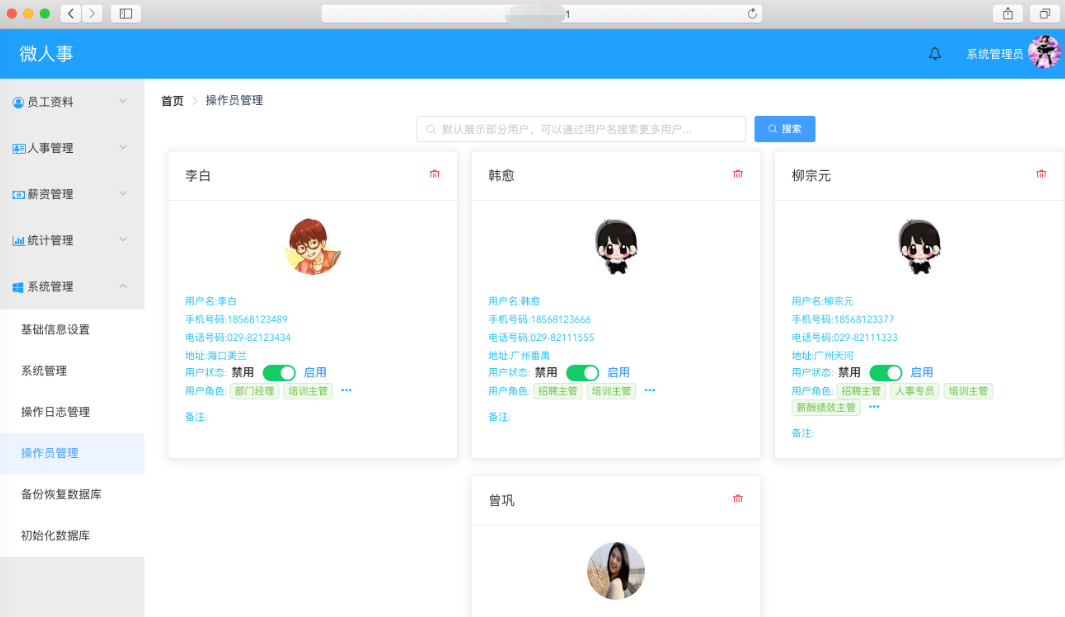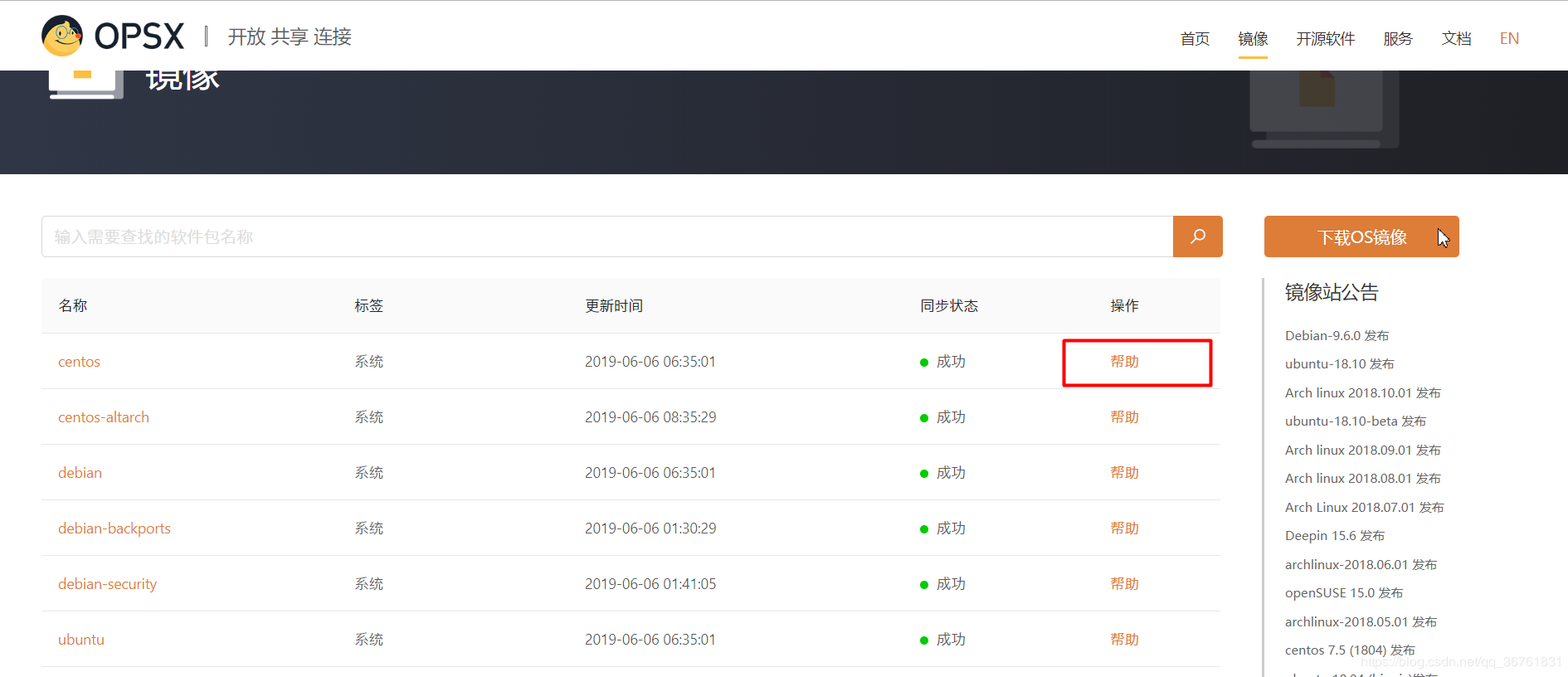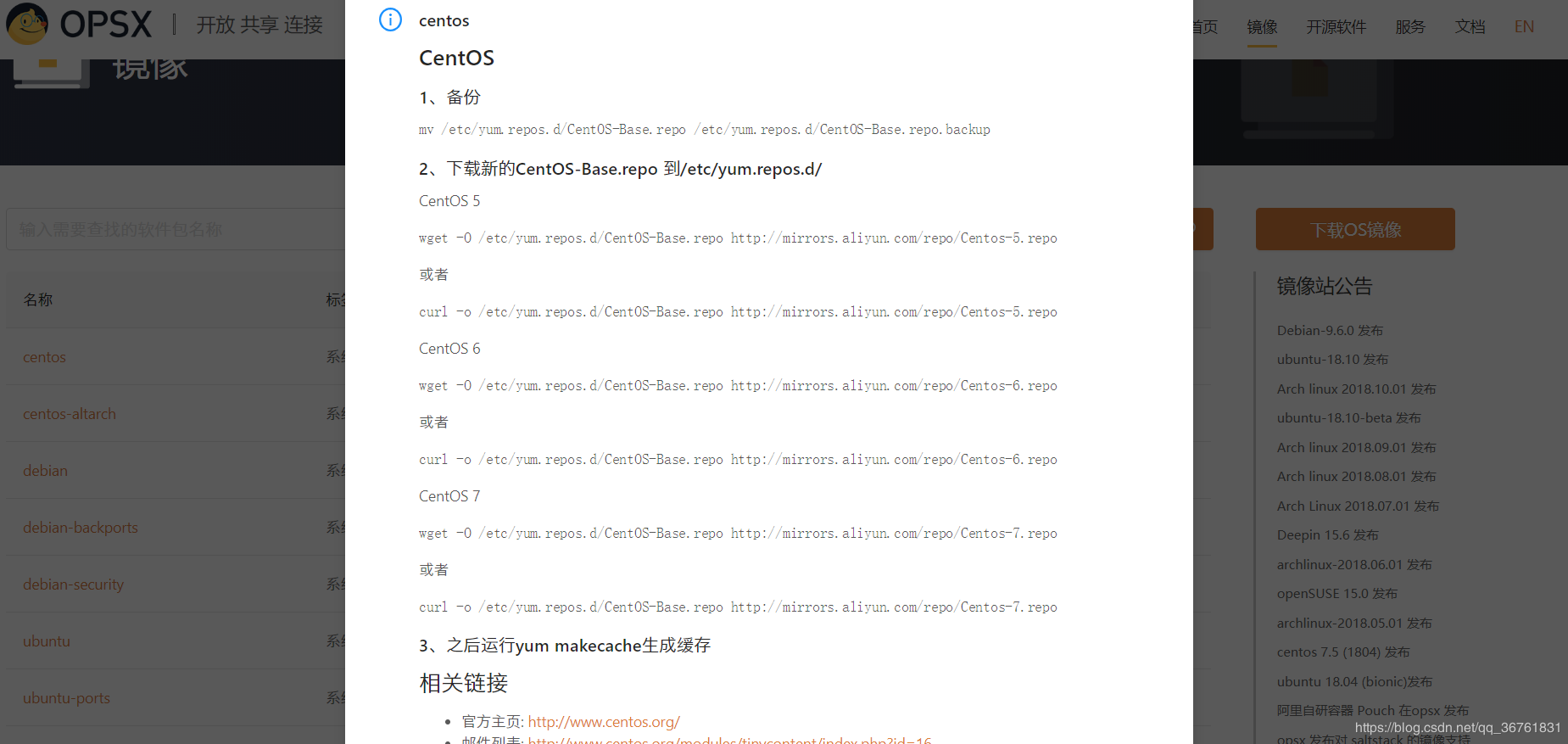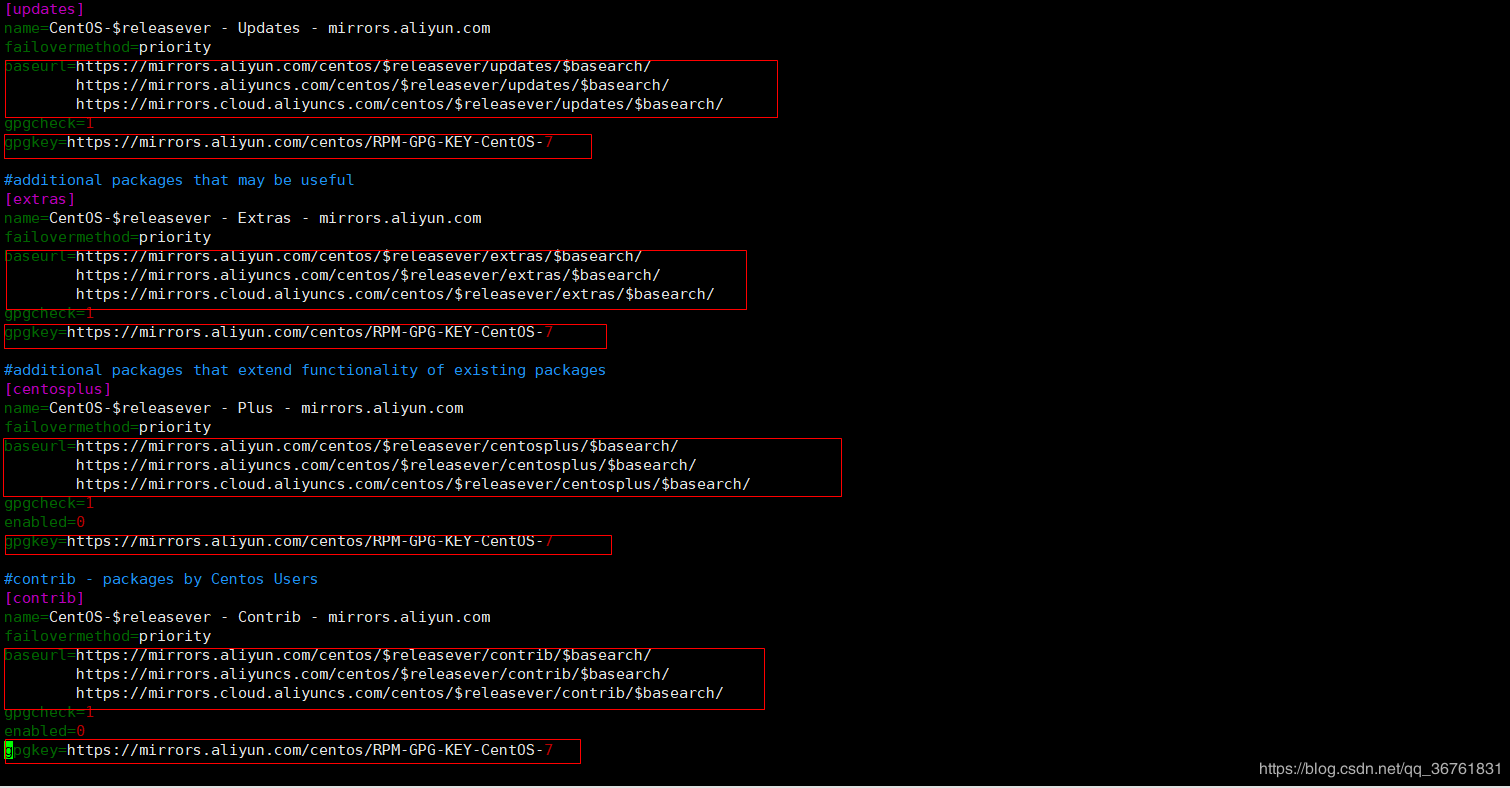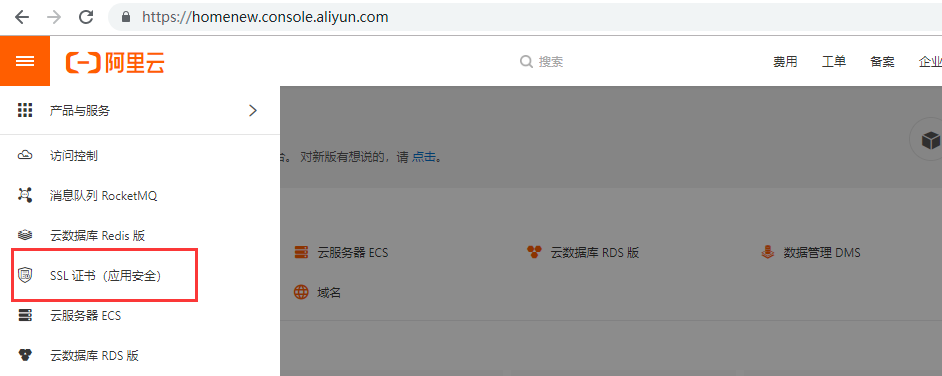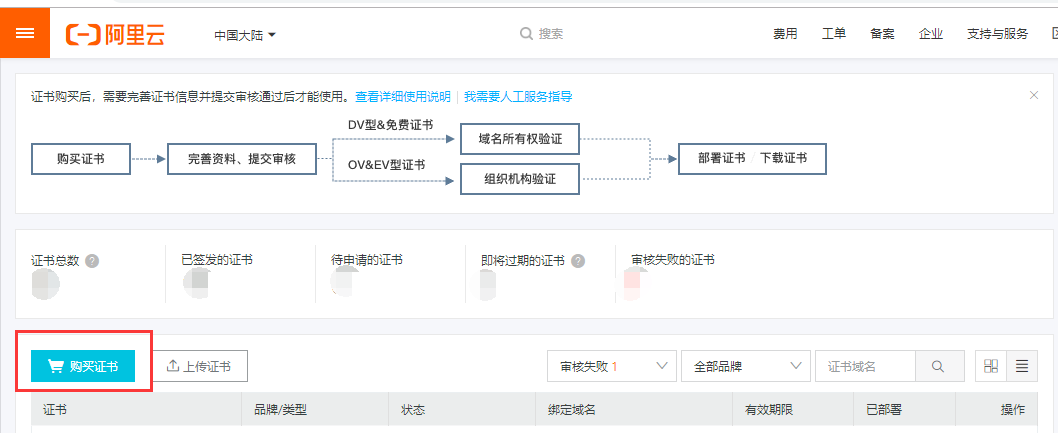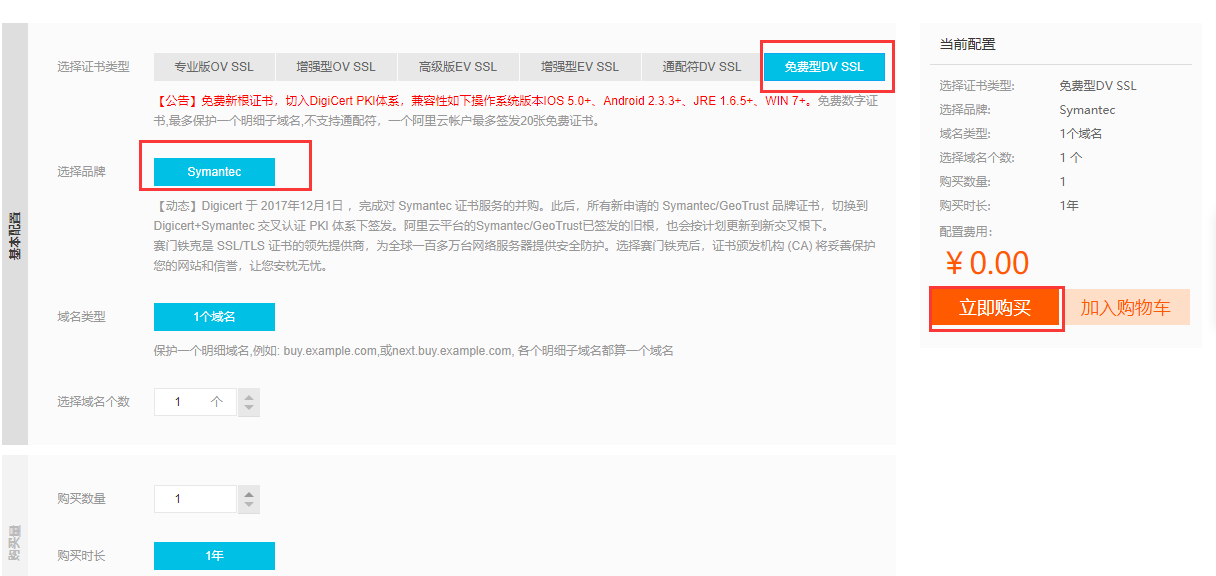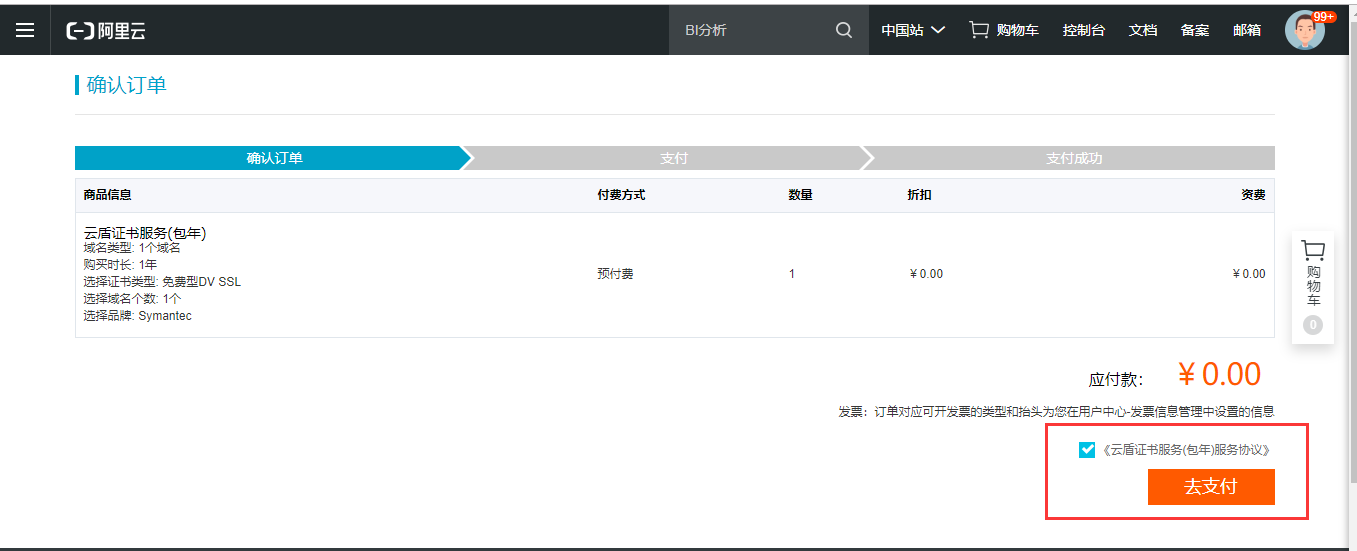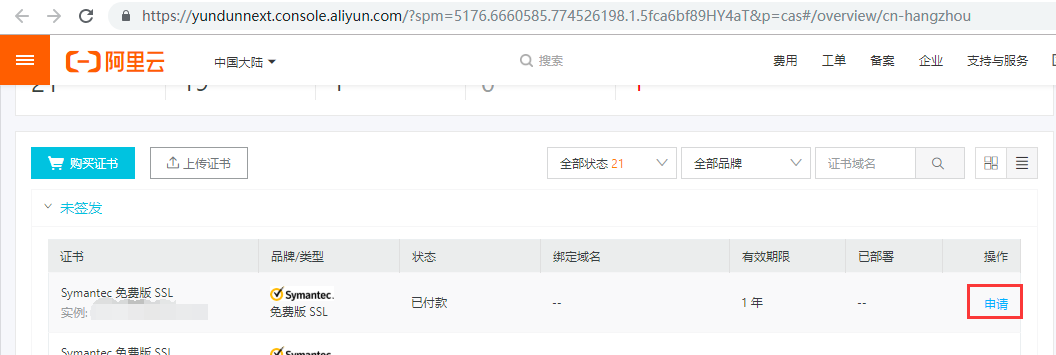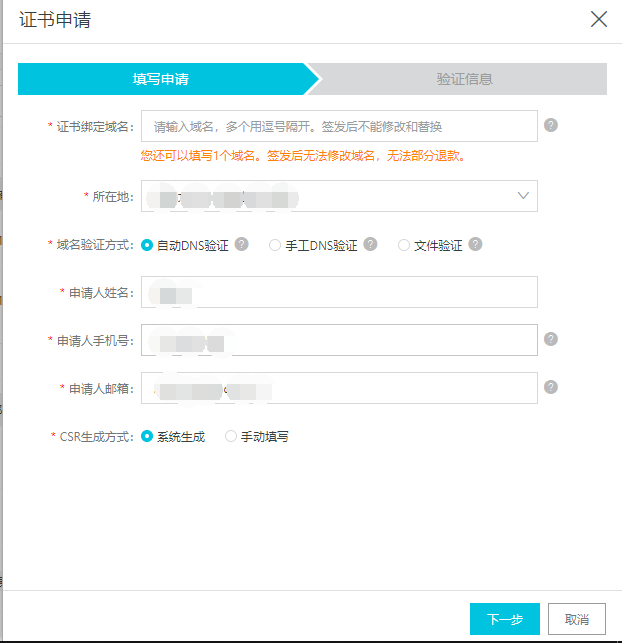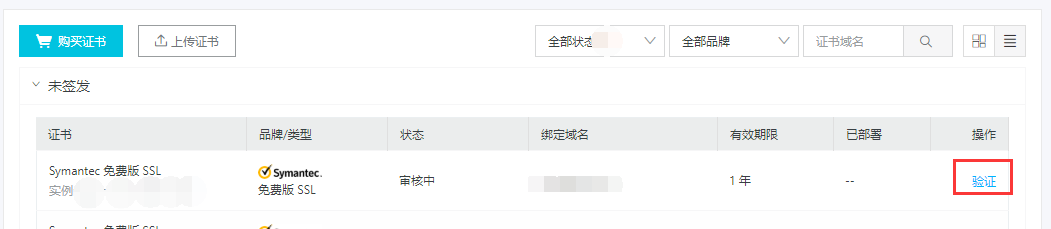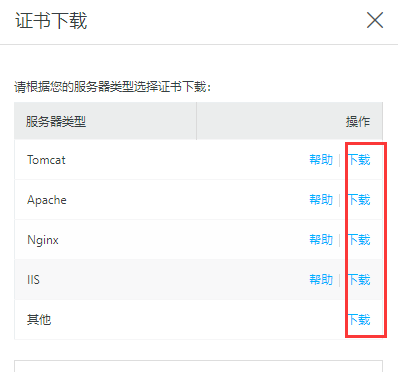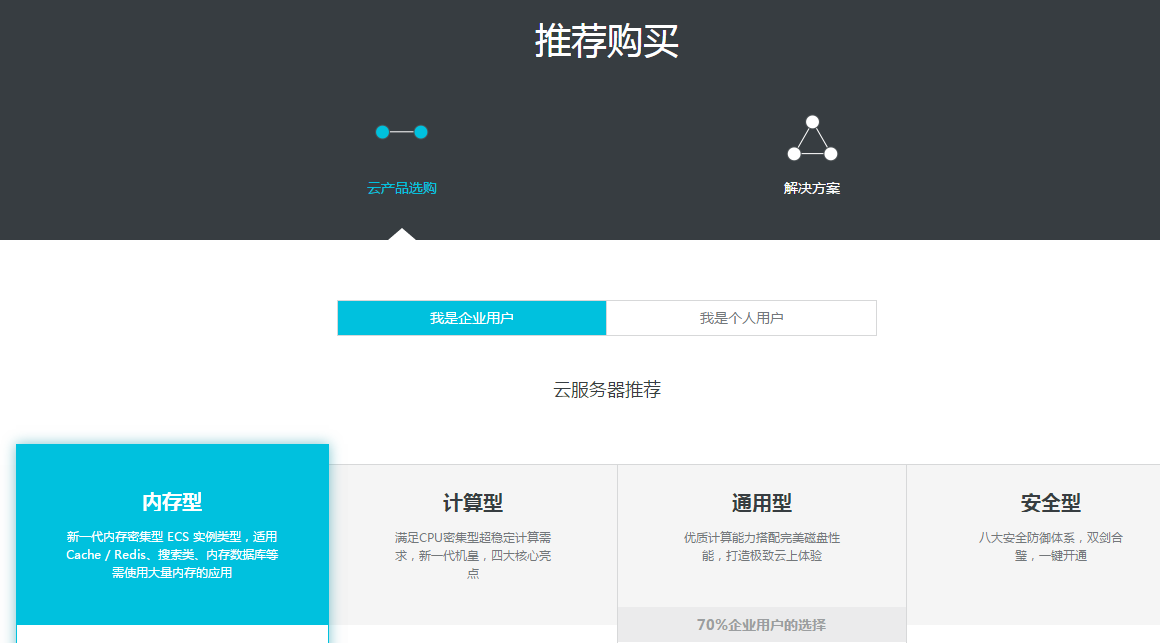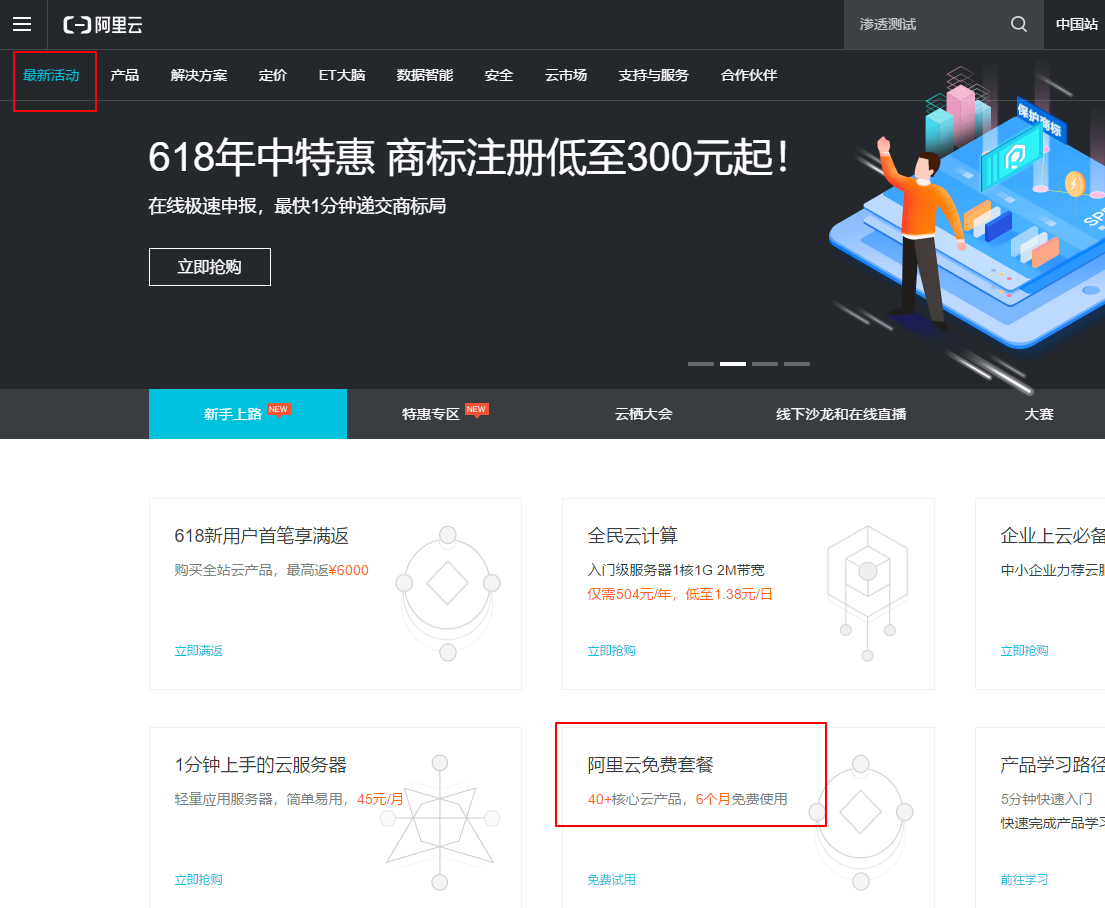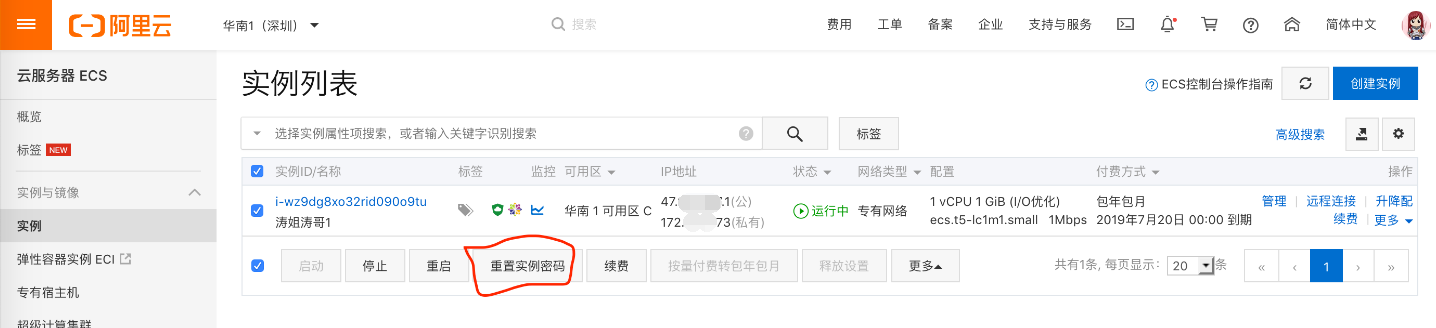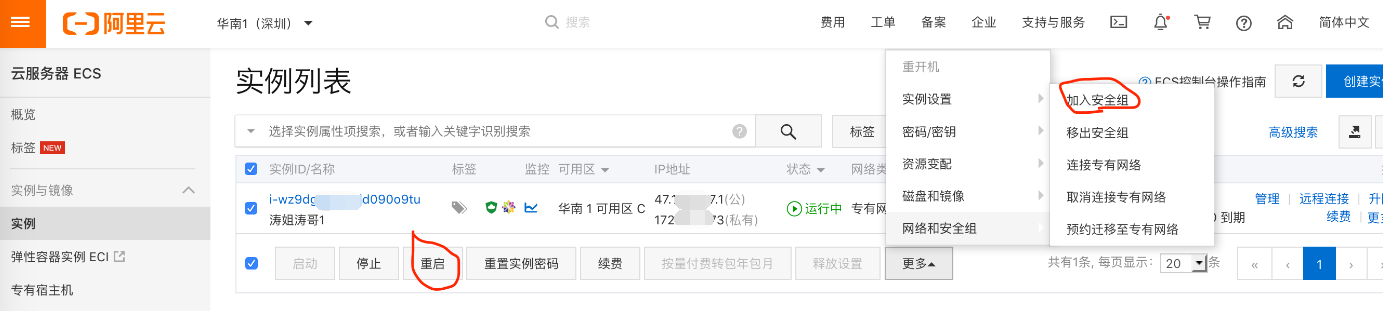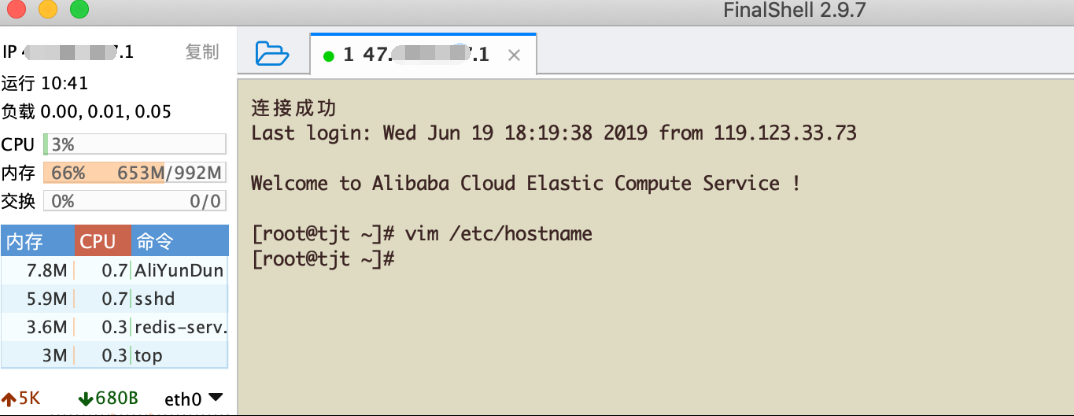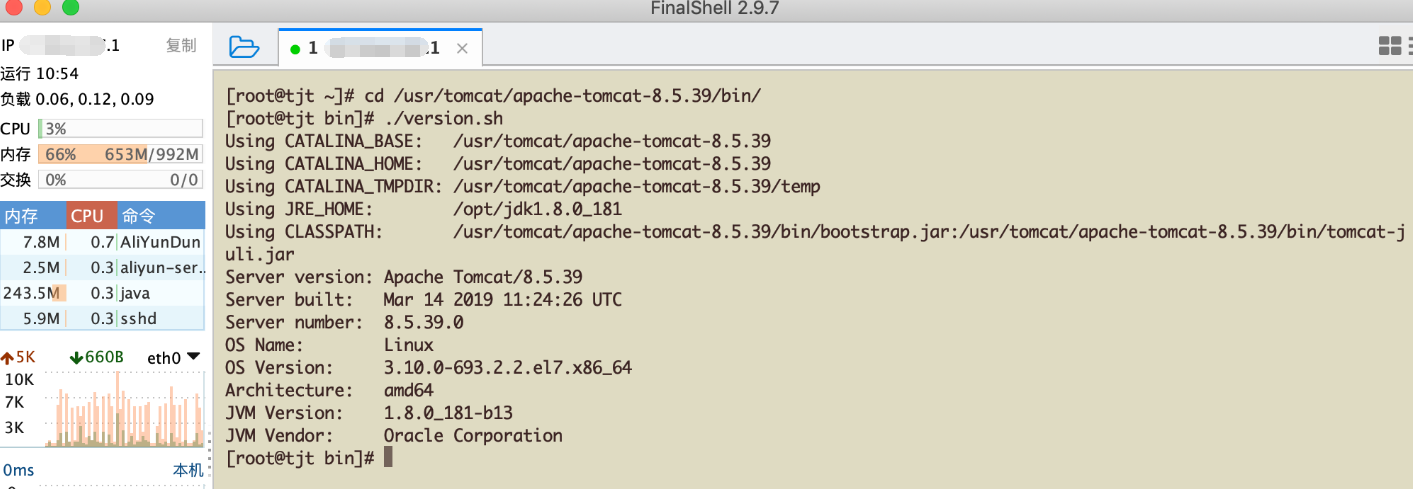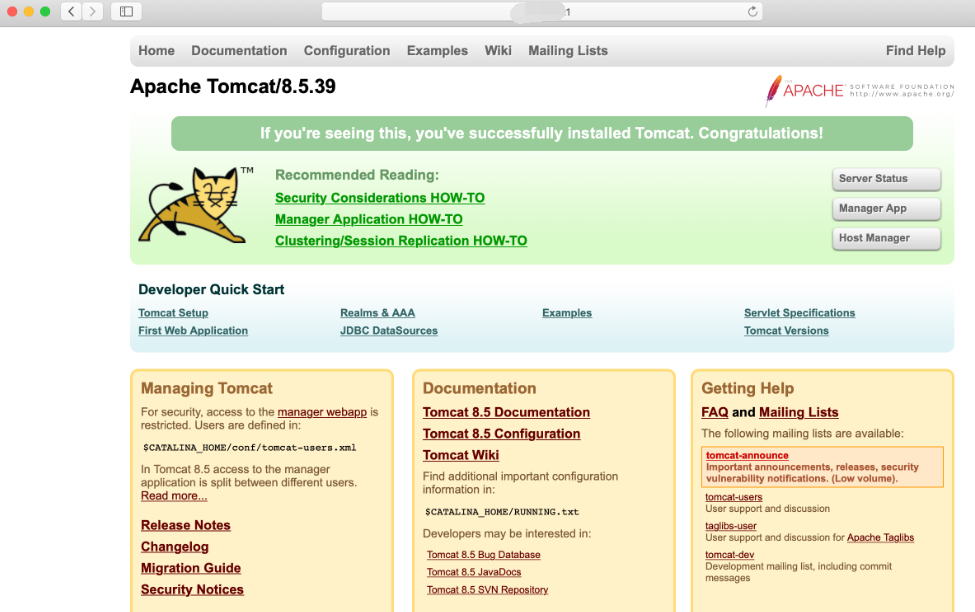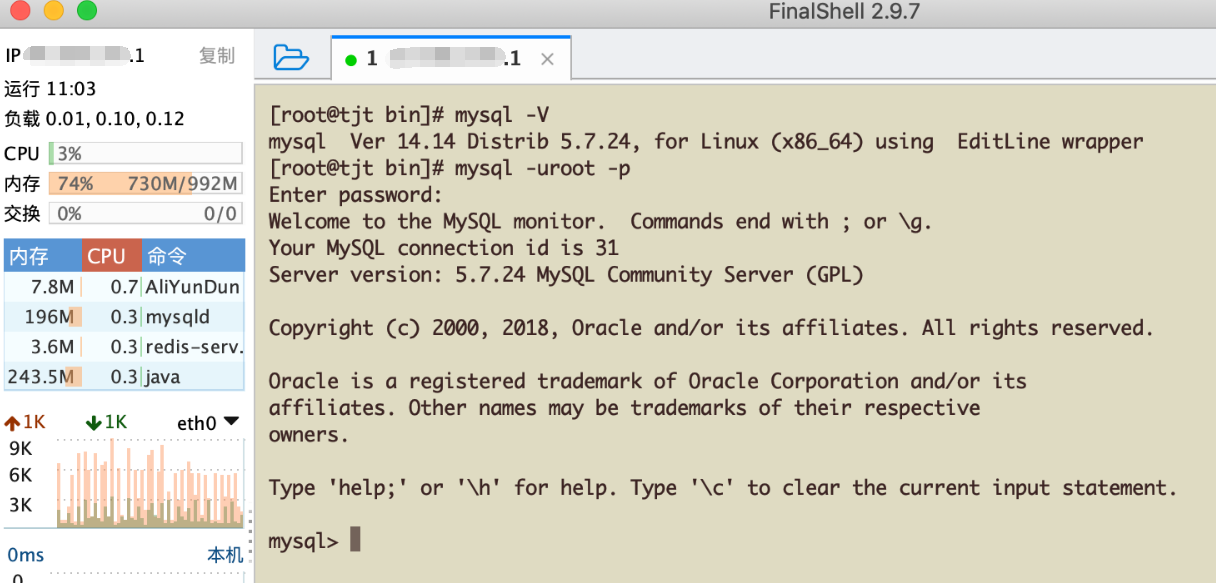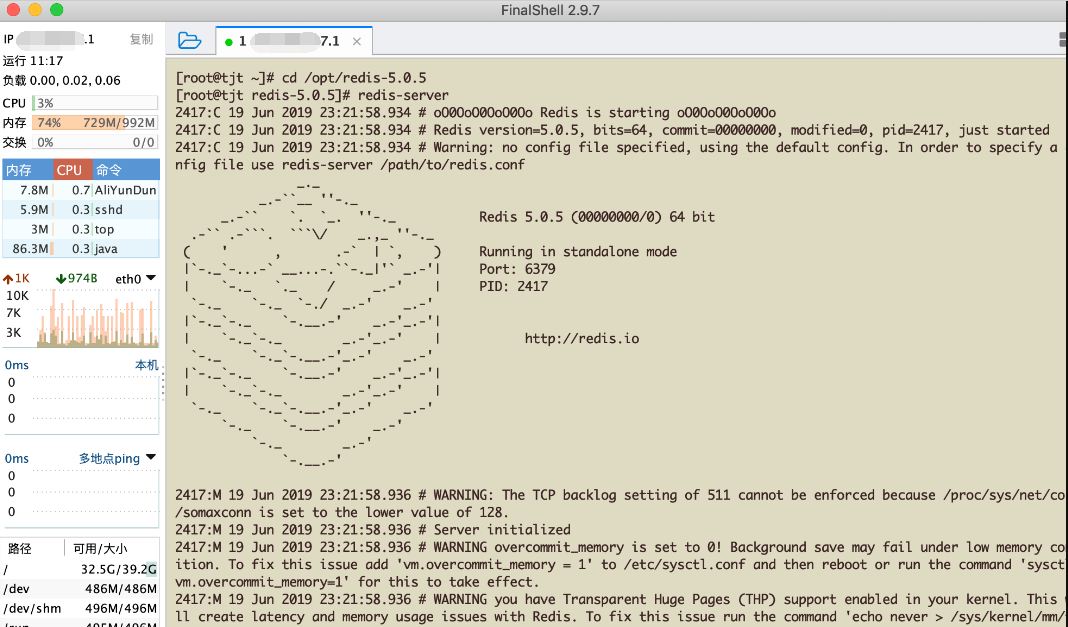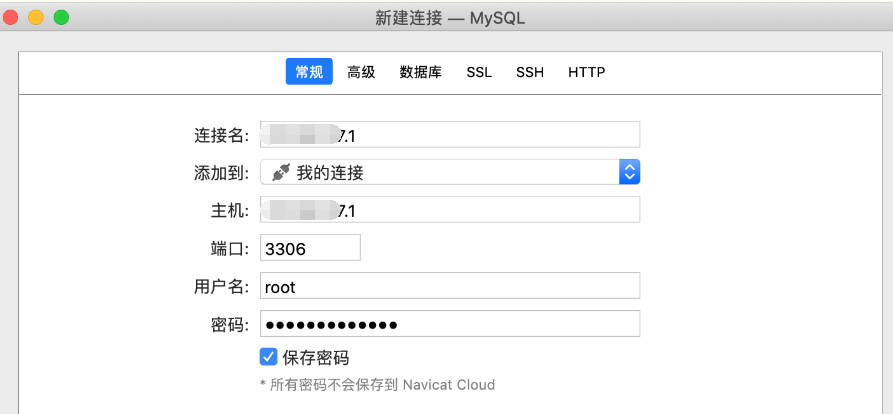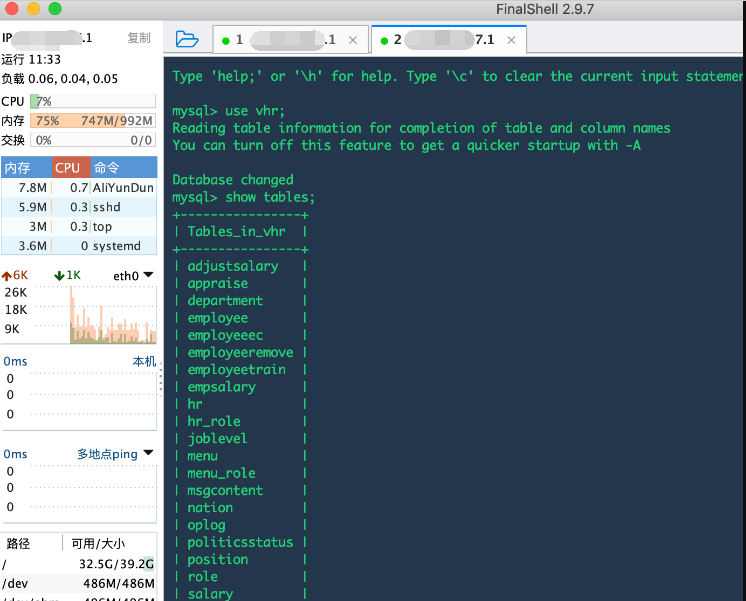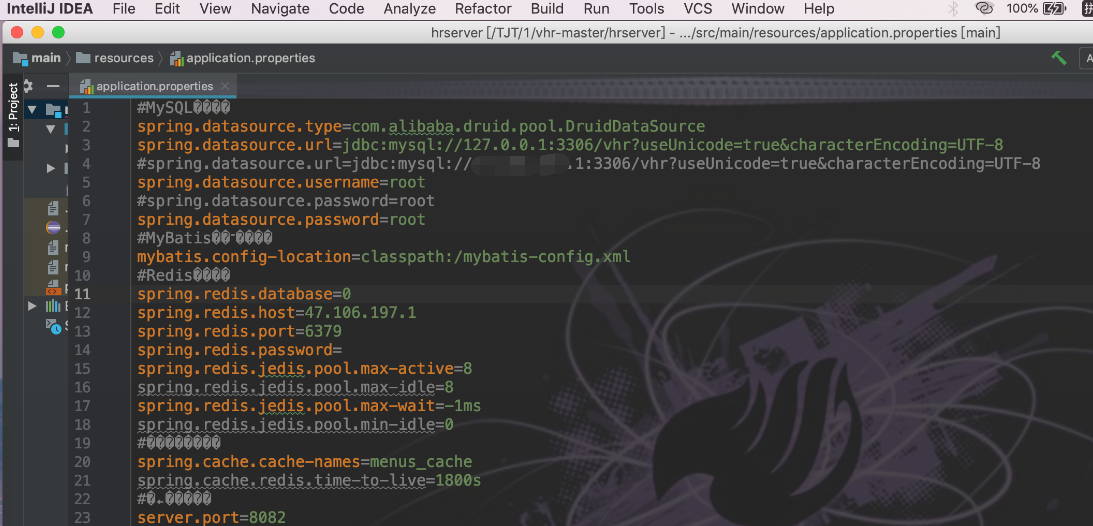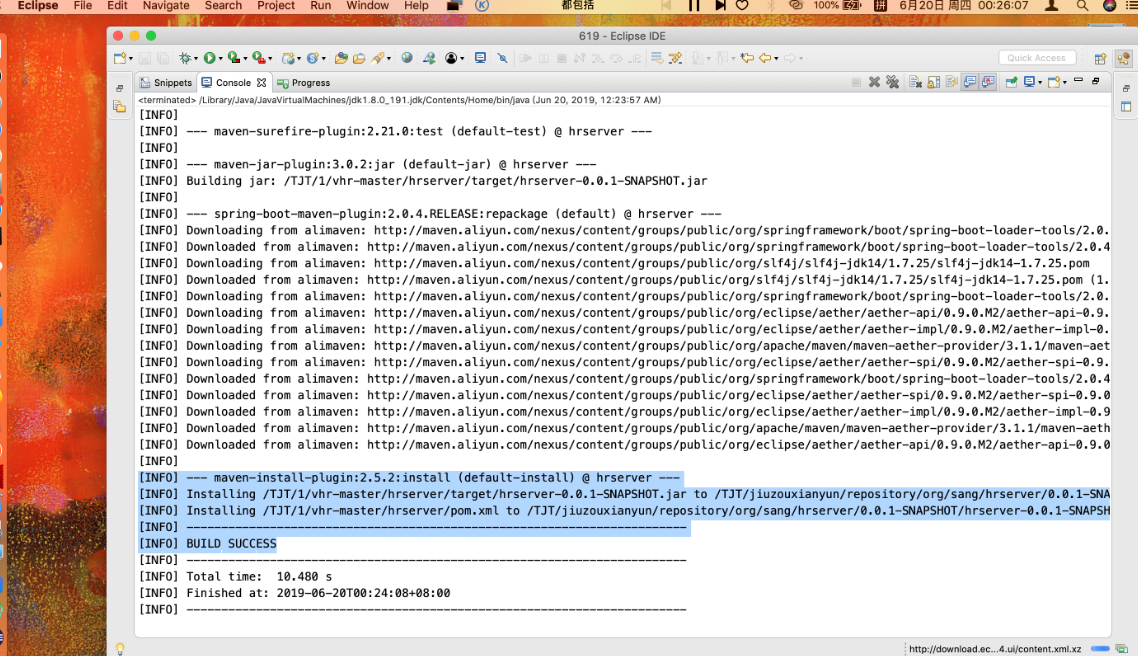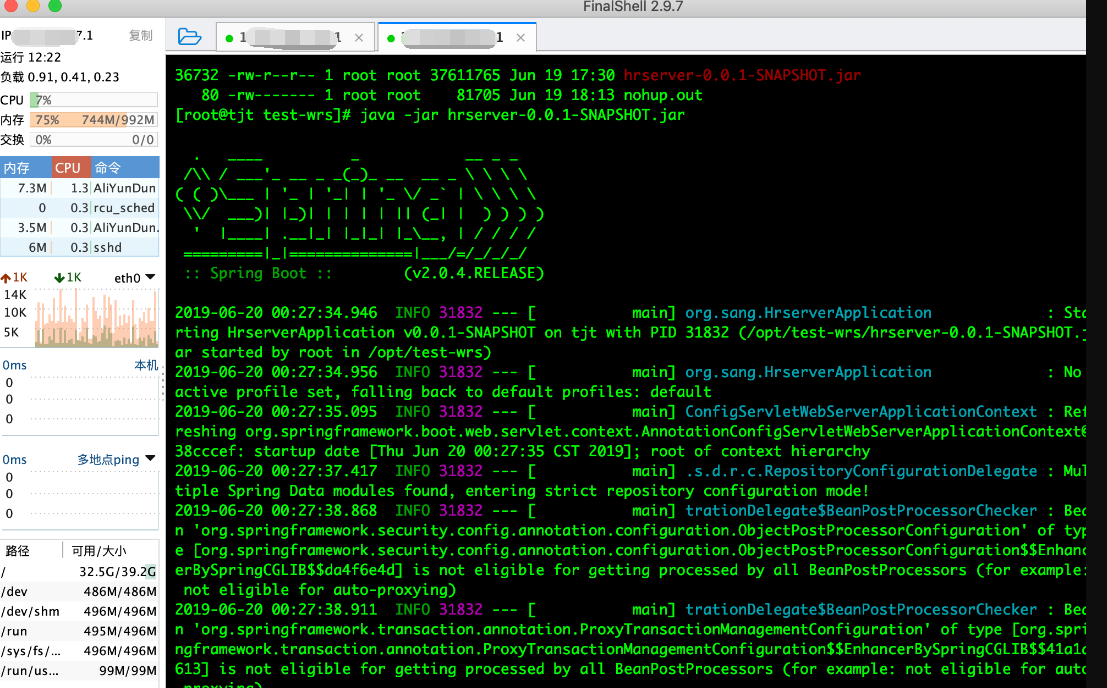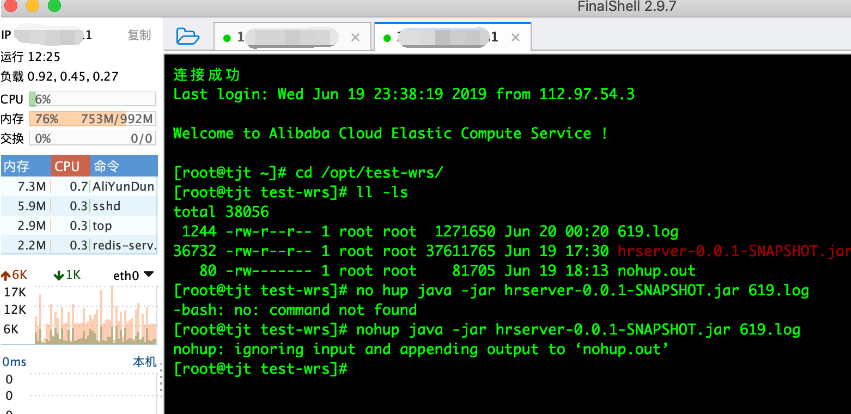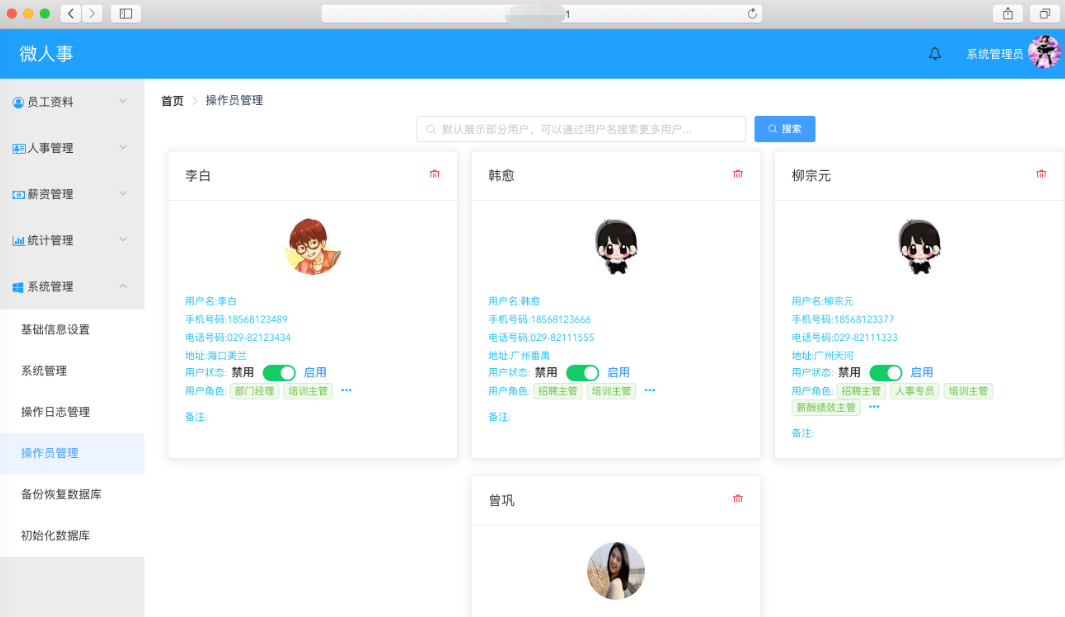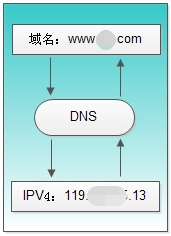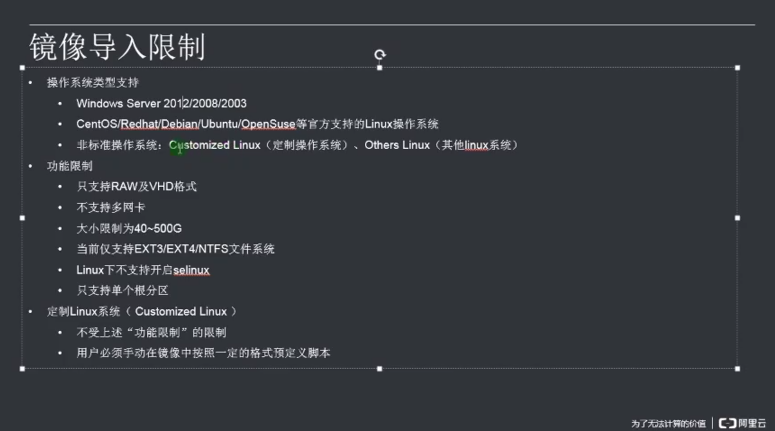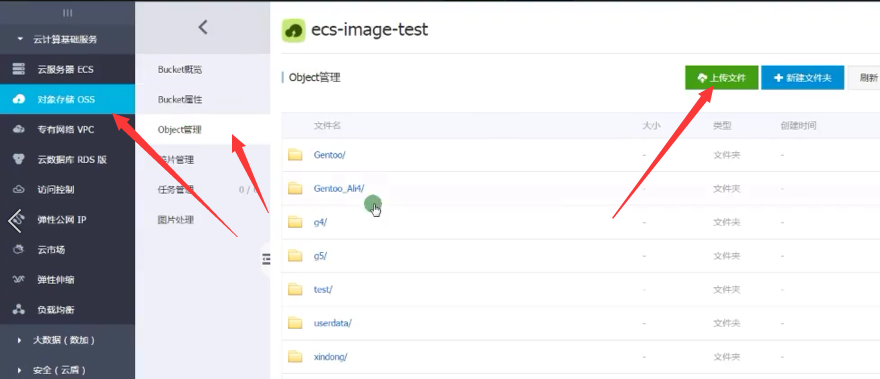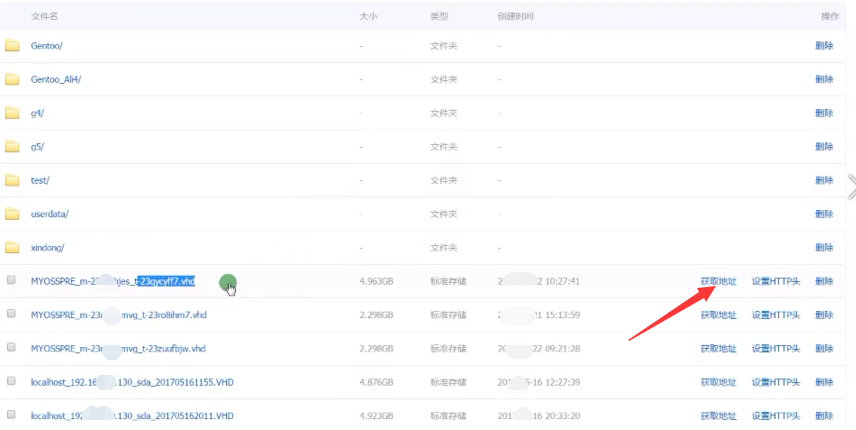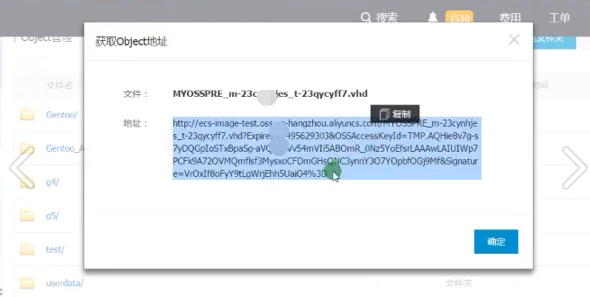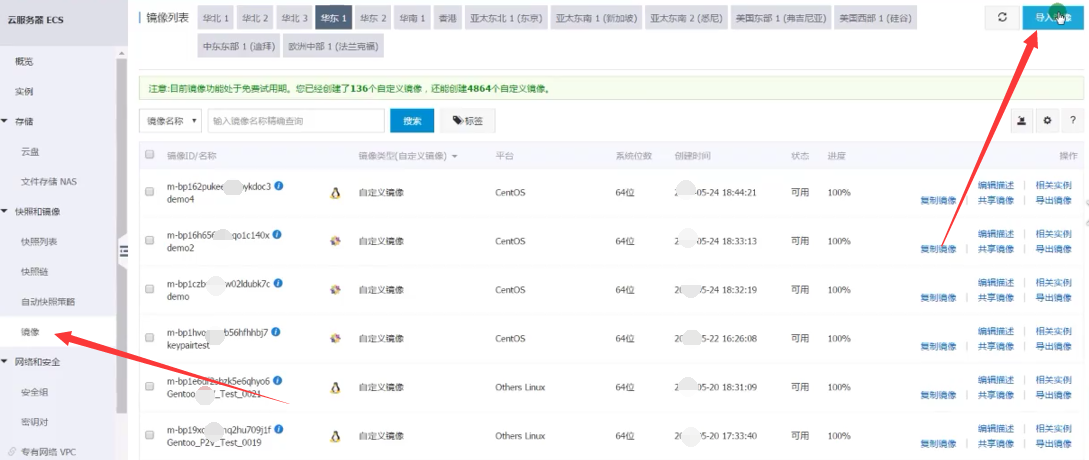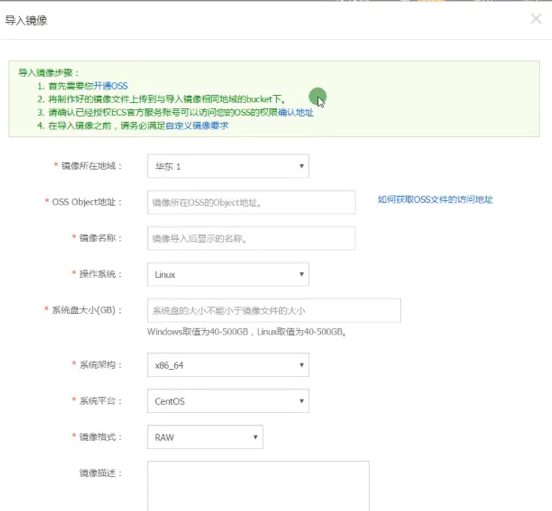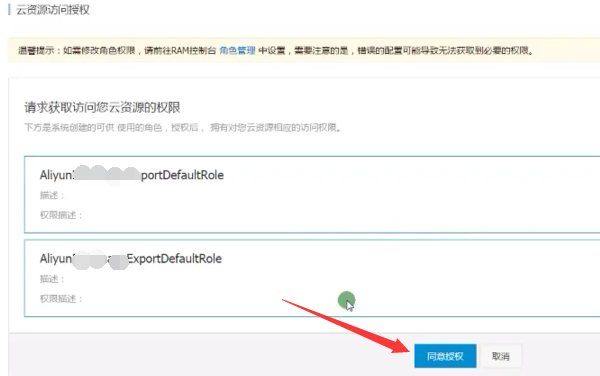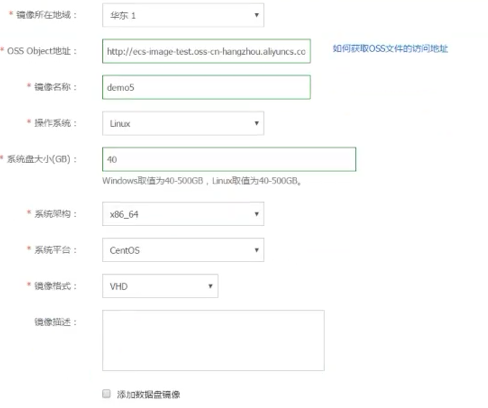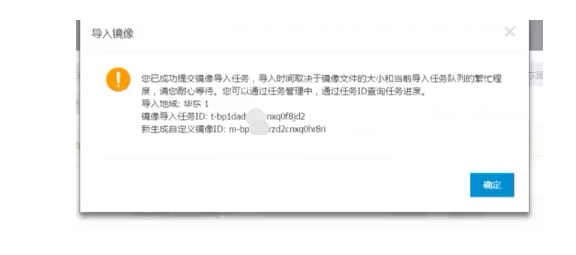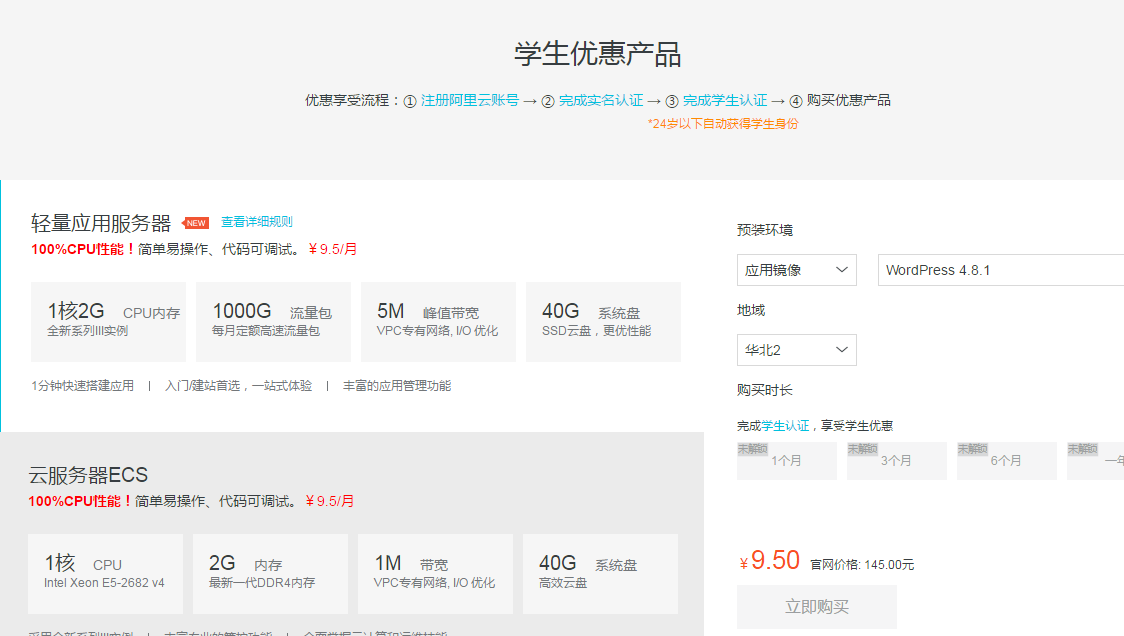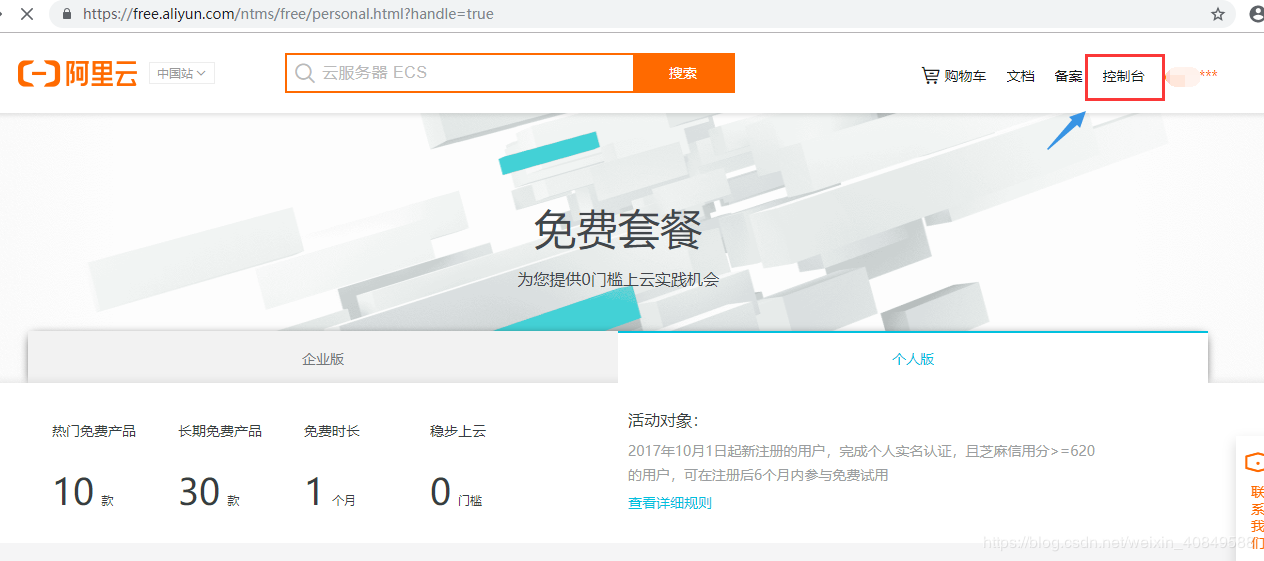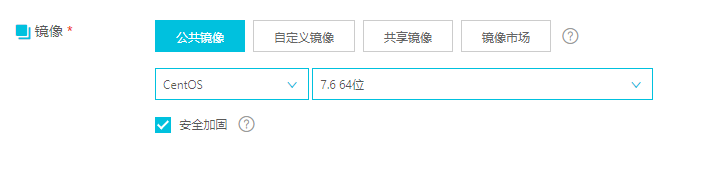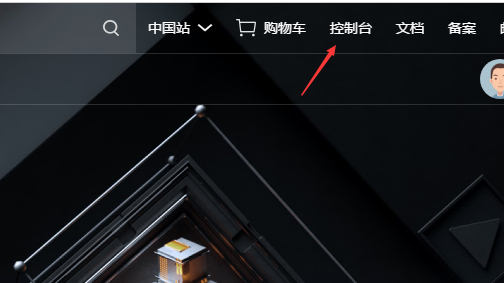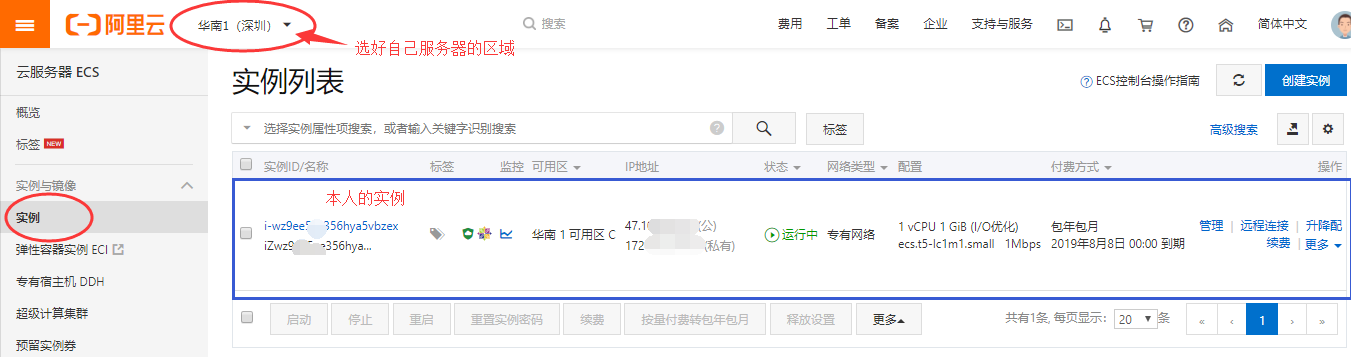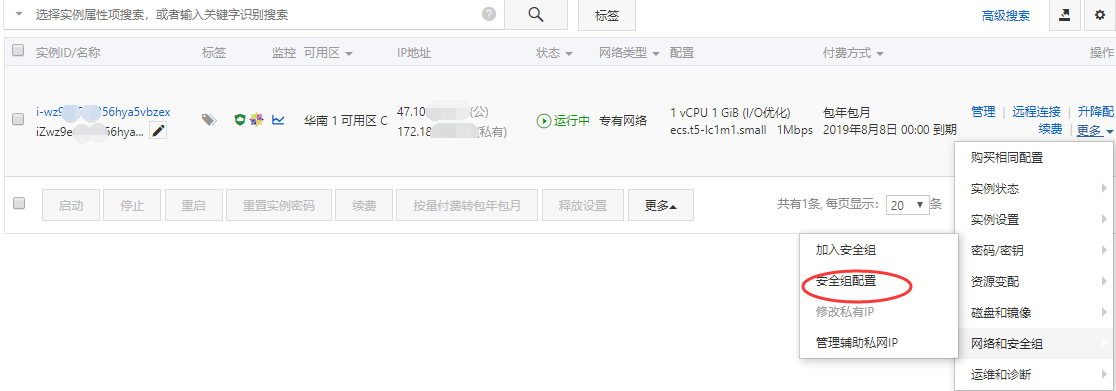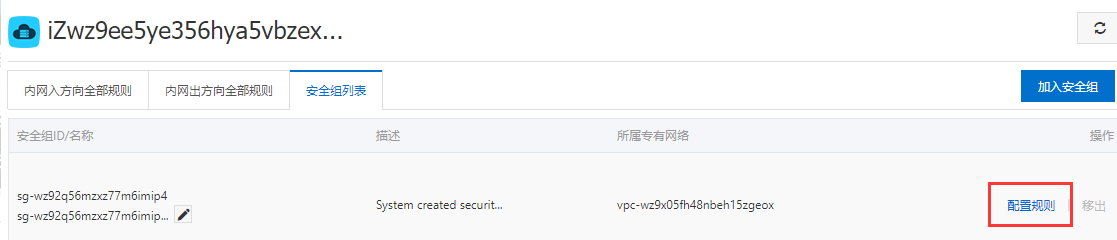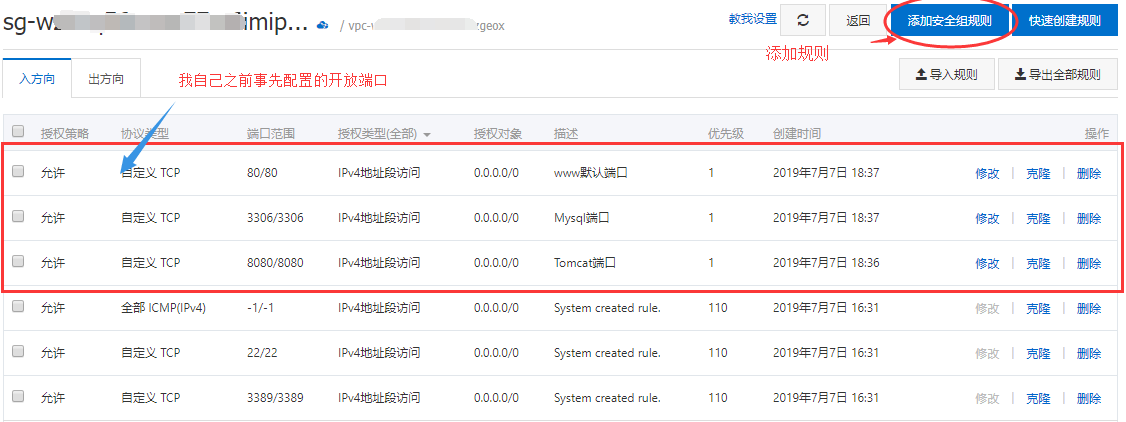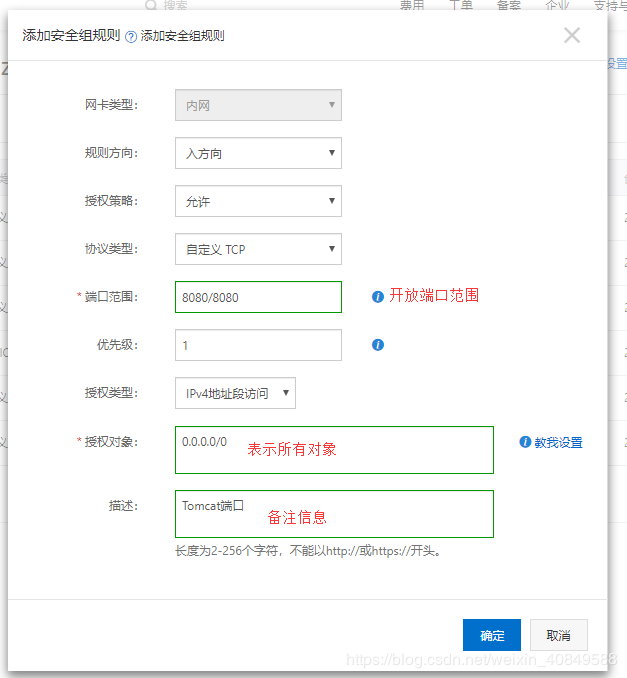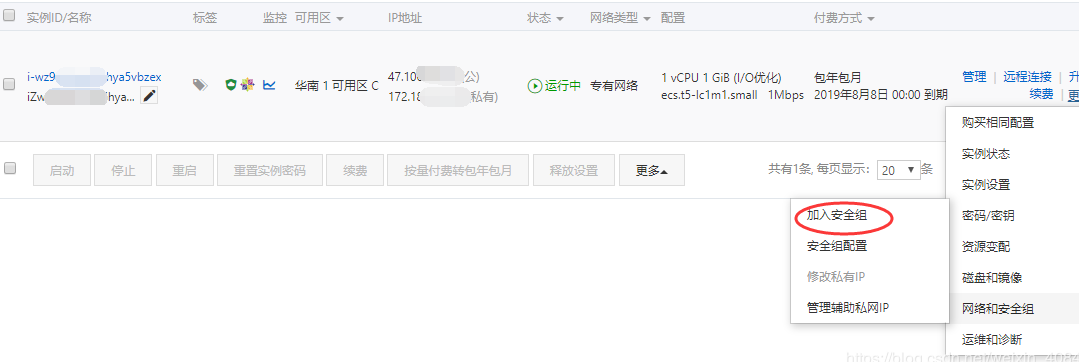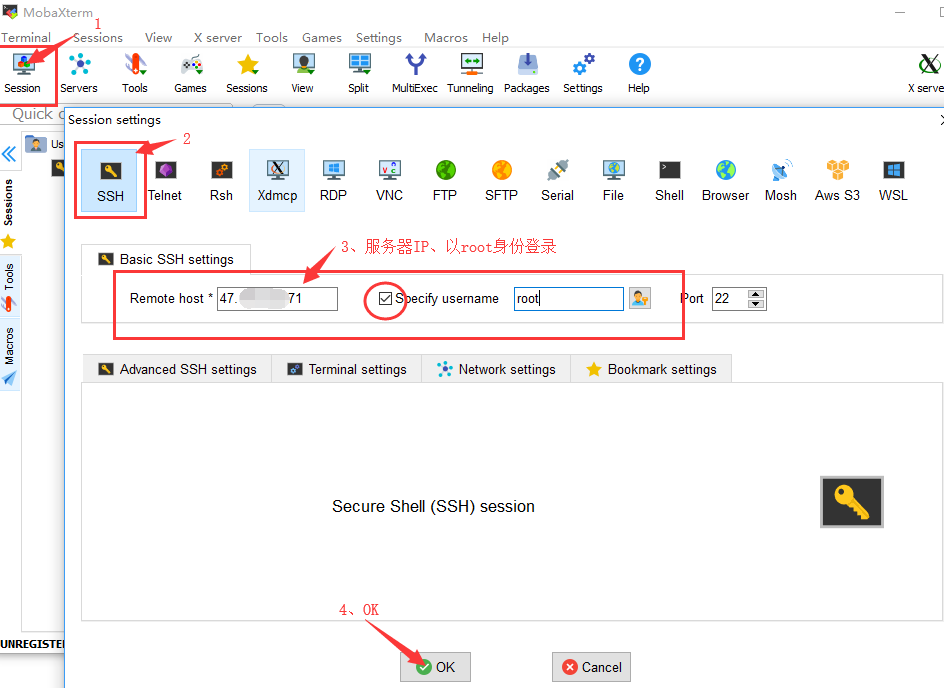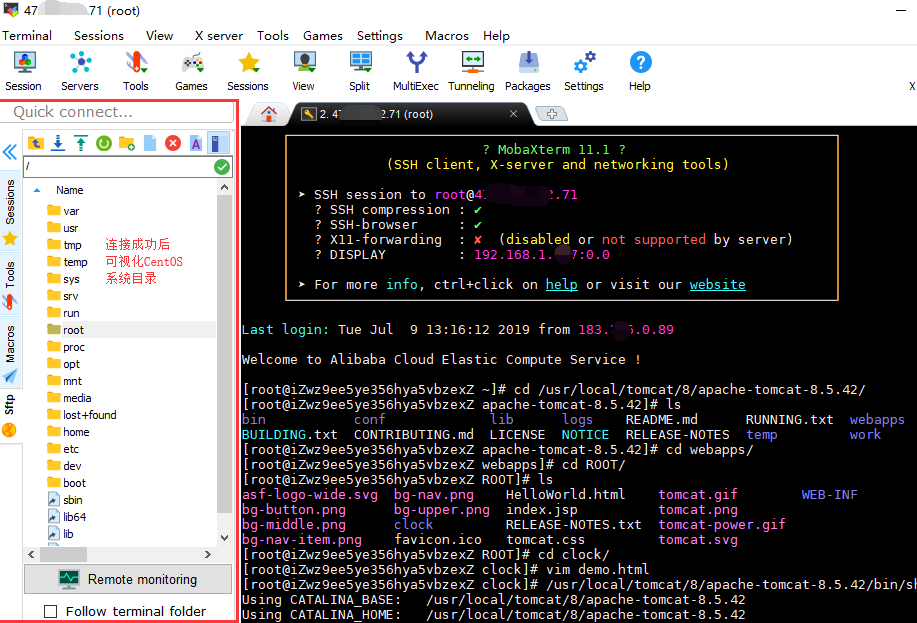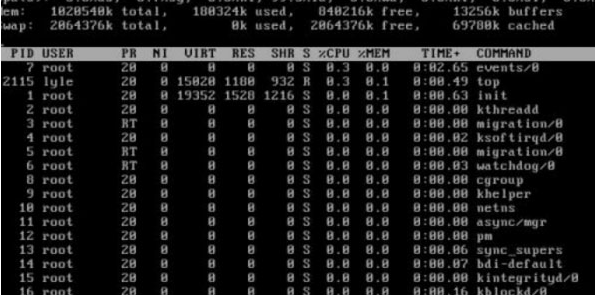一、进入首页,最新活动 —》新手上路 –》阿里云免费套餐 –》免费领取
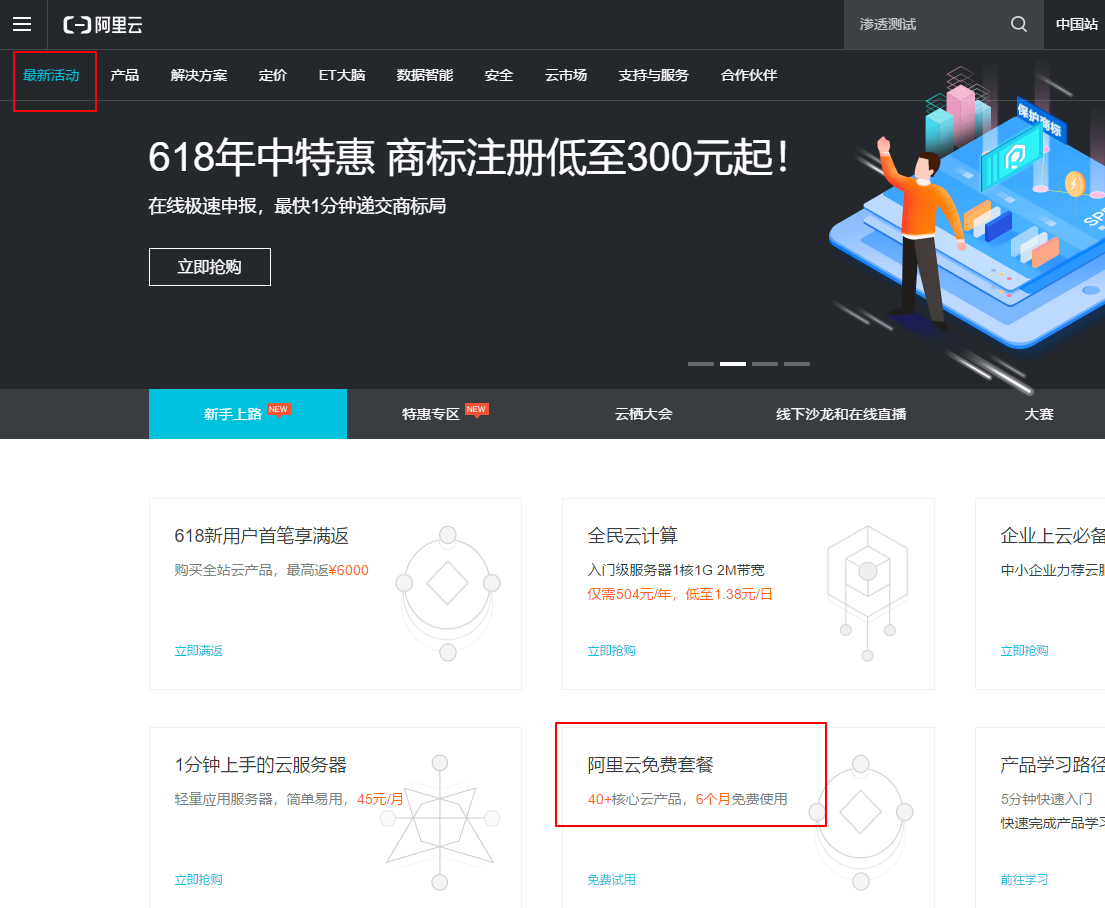
领取完之后,为了接下来在服务器上发布项目一切顺利,需要修改些许配置。
修改实例密码:
控制台 –》云服务器ECS –》云服务器 –》 重置实例密码
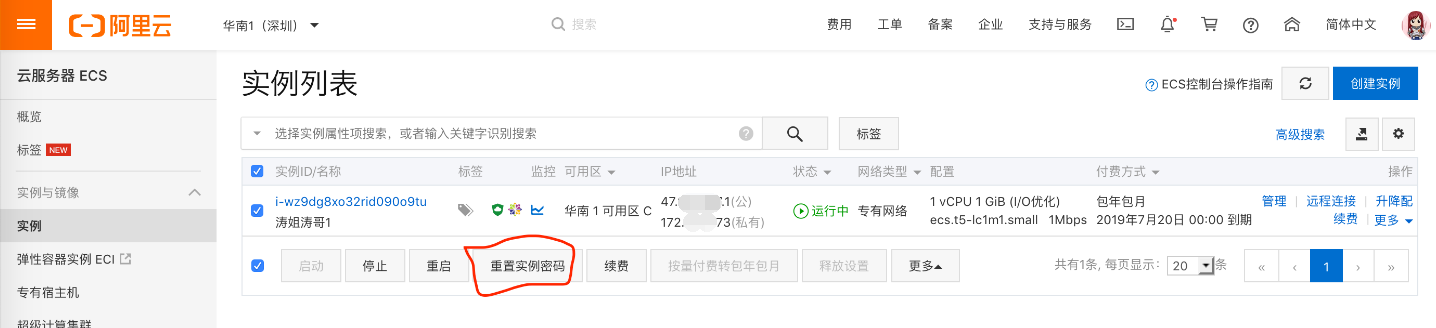
然后修改下服务器的安全组,这样才可以在远程浏览器访问服务器和连接数据库:
控制台 –》云服务器ECS –》网络与安全 –》安全组 –》配置规则 –》添加安全组规则
可以根据需要进行限制,下面这样配置就什么访问都放行了:

加入安全组后,重启服务器,就可以通过Shell连接阿里云服务器了。
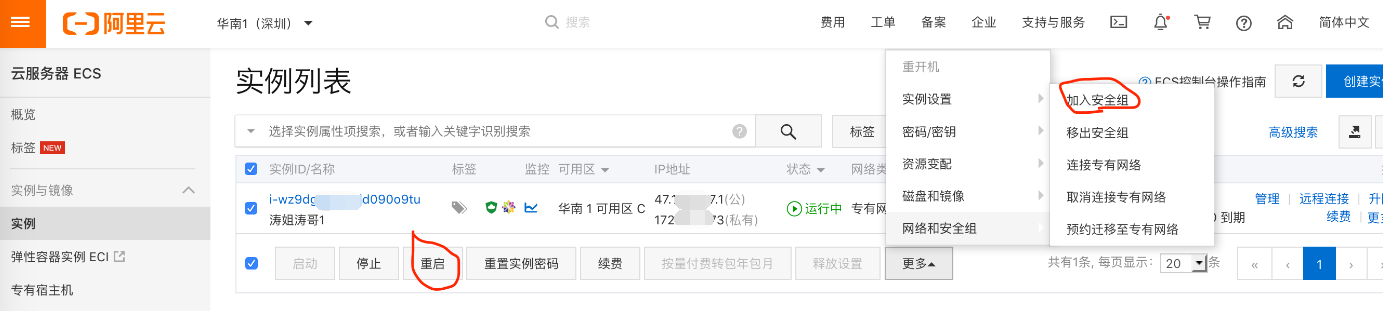
二、连接配置服务器环境
Shell连接阿里云服务器:账号就是服务器的IP,密码是刚刚修改的重置实例密码,连接成功如下:
我修改了服务器的自己名字,之前是:i-wz9dg8xo32rid090o9tu,我改为:tjt
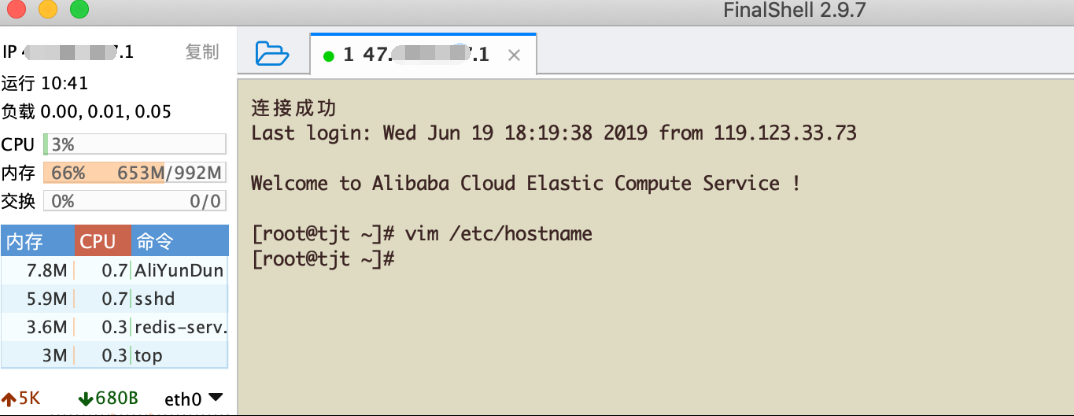
刚刚购买的阿里云服务器里面空空如也,什么也没有,根据自己的项目都需要,在服务器上配置必要的环境;
这里初步简单安装了:JDK、Mysql、Redis和Tomcat;
1、安装JDK:
由于是完全空的服务器,不用卸载之前的openJDK,直接上传JKD安装,安装了太多遍了…..
安装好之后检查下:

2、安装Tomcat
Tomcat安装步骤也是很简单,安装了好多遍啊……
Tomcat安装OK后检查下:
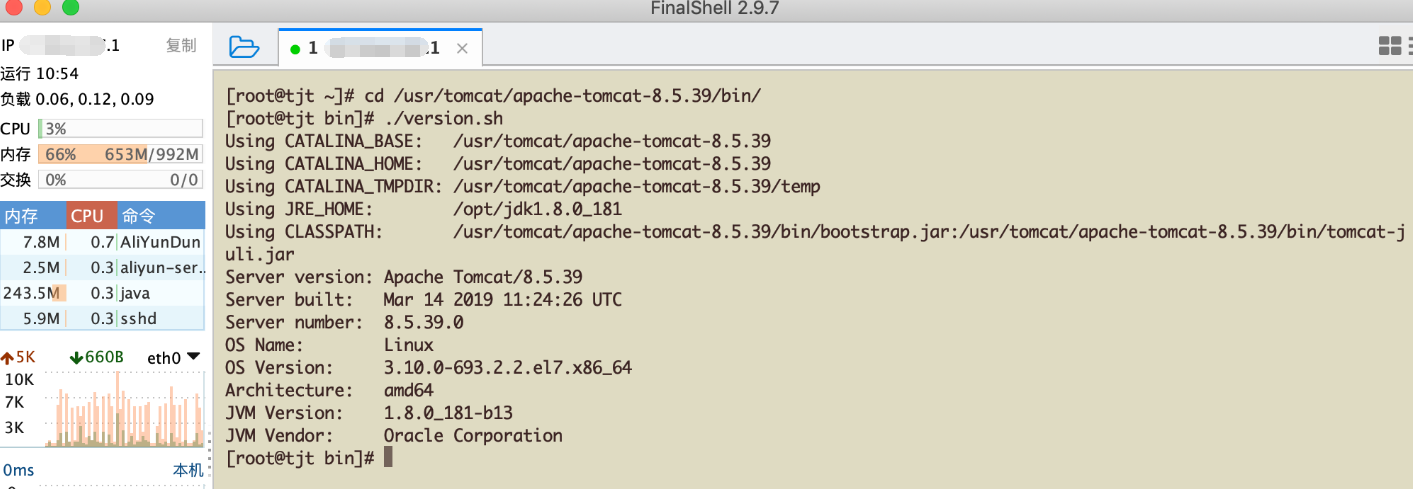
运行tocmat,访问apace首页:
[root@tjt bin]# startup.sh
Using CATALINA_BASE: /usr/tomcat/apache-tomcat-8.5.39
Using CATALINA_HOME: /usr/tomcat/apache-tomcat-8.5.39
Using CATALINA_TMPDIR: /usr/tomcat/apache-tomcat-8.5.39/temp
Using JRE_HOME: /opt/jdk1.8.0_181
Using CLASSPATH: /usr/tomcat/apache-tomcat-8.5.39/bin/bootstrap.jar:/usr/tomcat/apache-tomcat-8.5.39/bin/tomcat-juli.jar
Tomcat started.
[root@tjt bin]#
可以访问如下界面则tocmat安装OK了:
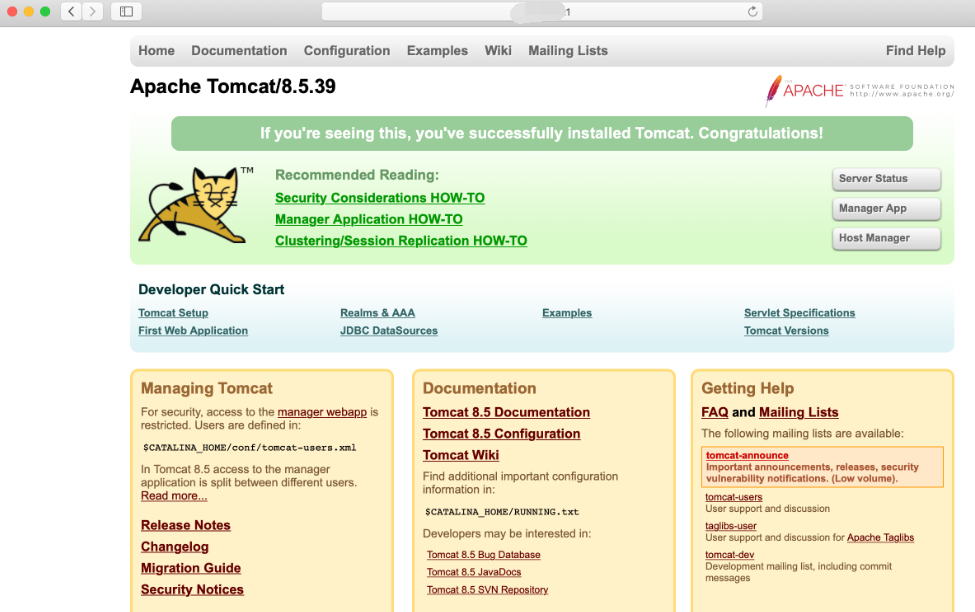
3、安装Mysql
Mysql安装好后同样也检查下:
[root@tjt bin]# mysql -V
mysql Ver 14.14 Distrib 5.7.24, for Linux (x86_64) using EditLine wrapper
[root@tjt bin]# mysql -uroot -p
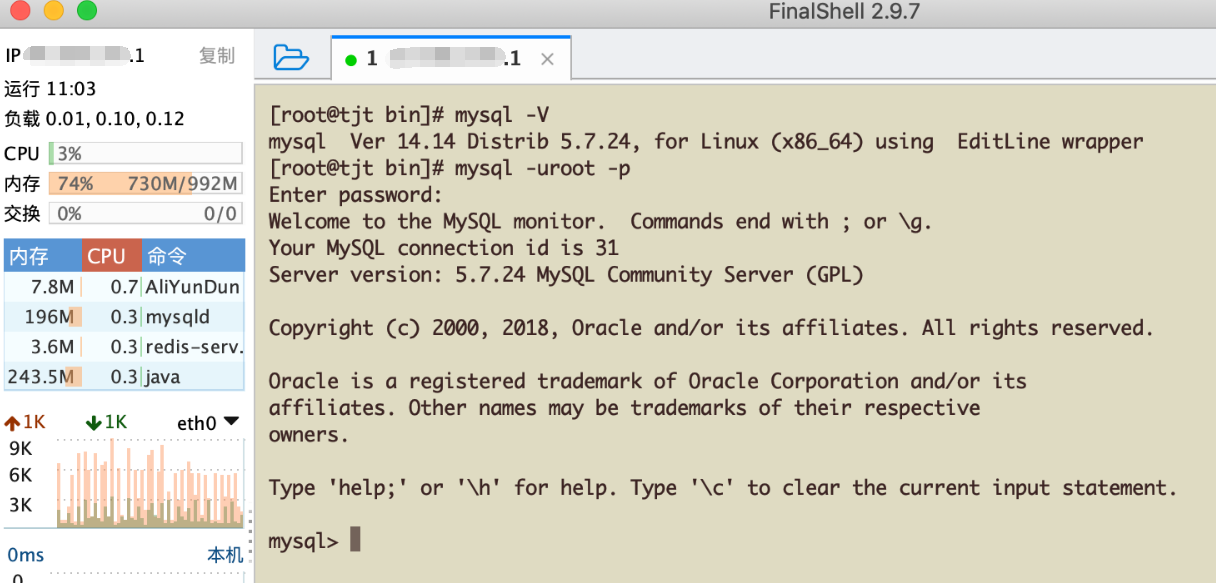
可以设置Mysql开机启动:
[root@tjt bin]# systemctl enable mysqld
mysqld.service is not a native service, redirecting to /sbin/chkconfig.
Executing /sbin/chkconfig mysqld on
[root@tjt bin]# systemctl daemon-reload
[root@tjt bin]#
4、安装Redis
想装就装,接下来的项目运行需要Redis,所以我才勉为其难的安装下;
Redis装好后同样也检查下时候OK:
[root@tjt ~]# cd /opt/redis-5.0.5
[root@tjt redis-5.0.5]# redis-server
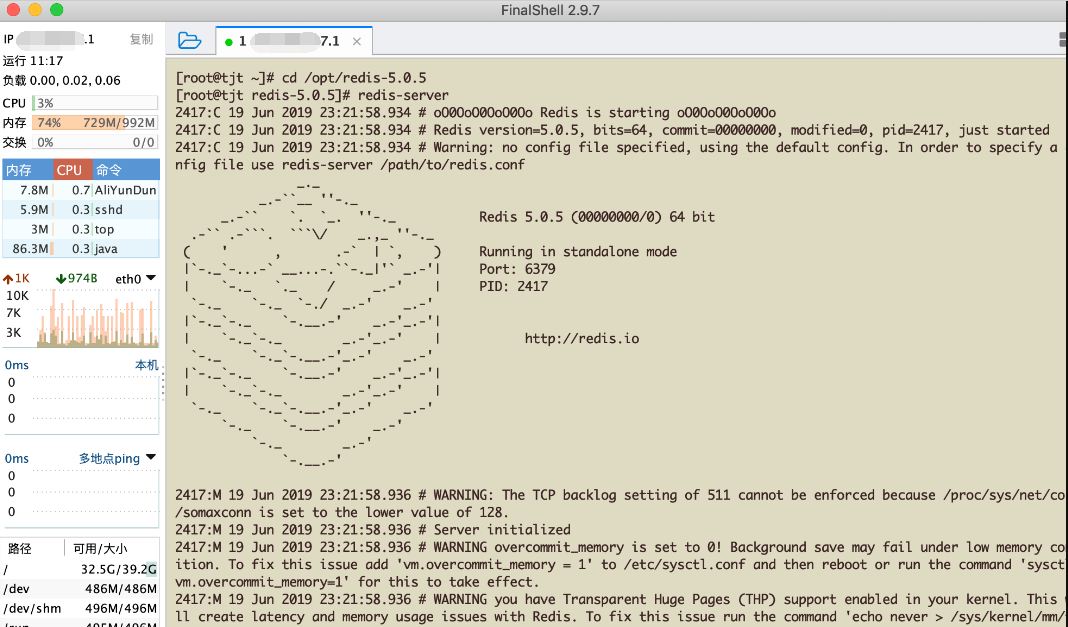
三、发布项目
万事具备只欠东风,接下来只需要把项目放到服务器上就大功告成了,这里没有发布War包,是一个Springboot项目的Jar包。
1、准备好项目之后,为了方便起见,在本地连接远程服务器的Mysql数据库,运行项目的sql脚本;
测试链接远程服务器Mysql:
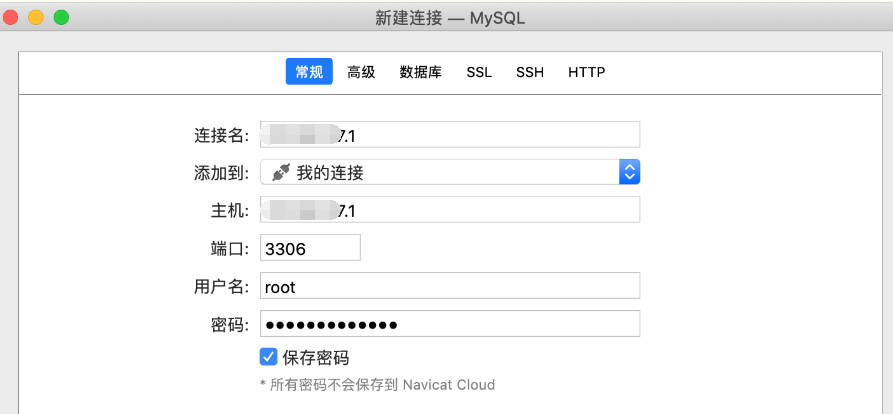
本地执行好项目数据库脚本后也可以到服务器的Mysql检查下是否有相应的表:
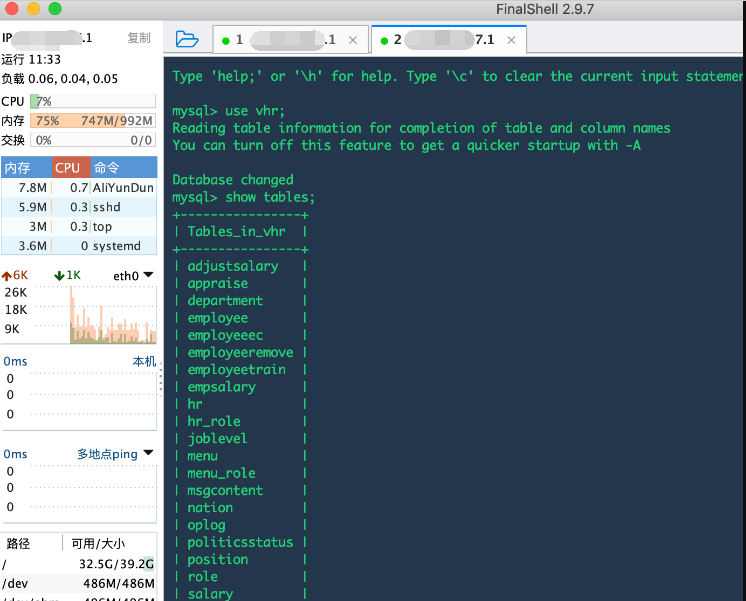
2、在Idea或者Eclipse或者直接使用命令将项目打包,注意修改数据库和Redis配置与阿里云服务器安装的配置一致,主要想要修改的就这些配置,然后直接打包:
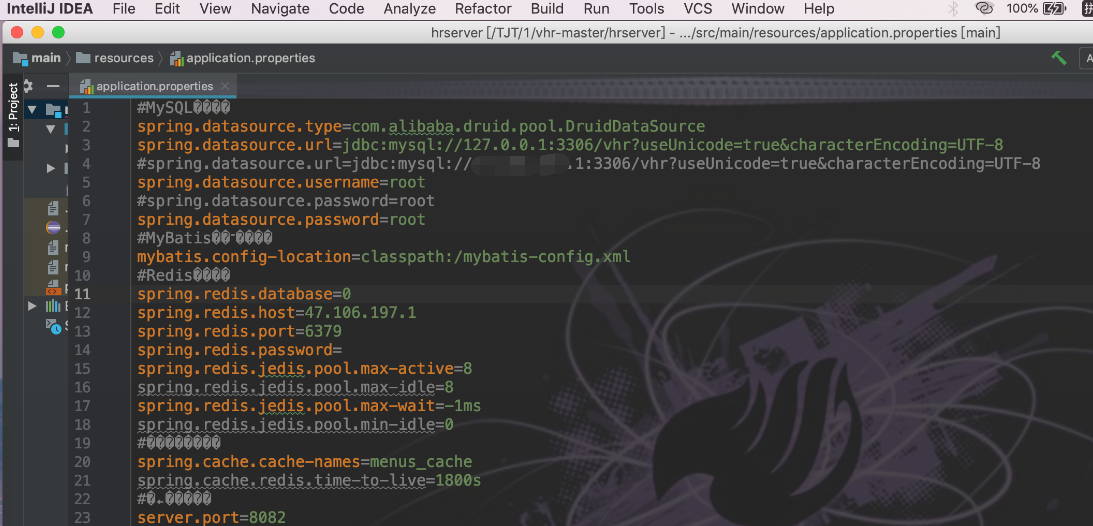
打包:Run As–》Maven Install:
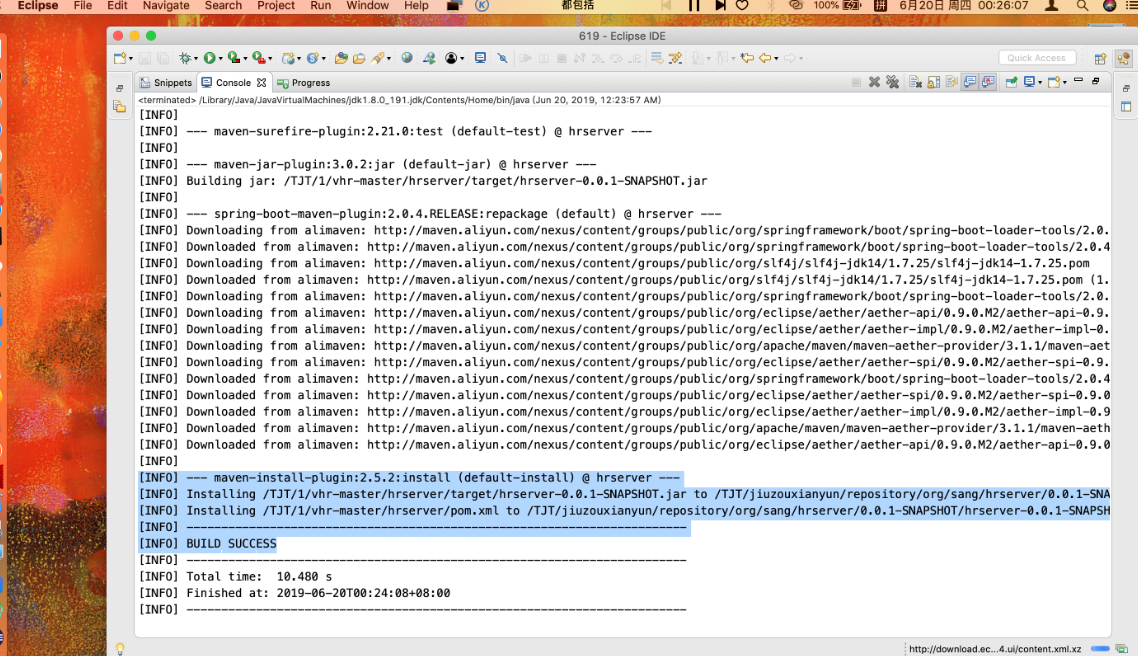
3、运行Jar包
在LINUX系统下运行JAR包的命令如下:
1、java -jar xxxxx.jar // 当前ssh窗口被锁定,可按CTRL + C打断程序运行,或直接关闭窗口,程序退出
2、java -jar xxxxx.jar & //当前ssh窗口不被锁定,但是当窗口关闭时,程序中止运行。
3、nohup Java -jar xxxxxx.jar & //意思是不挂断运行命令,当账户退出或终端关闭时,程序仍然运行
4、nohup Java -jar xxxxxx.jar >aa.log //指定输出日志文件,意思是不挂断运行命令,当账户退出或终端关闭时,程序仍然运行
另外:
通过指令ps -ef | grep java 可以查看进程
kill -9 xxxxx 可以kill进程
这么运行Jar包,当关闭sh连接窗口后项目也随之终止:
[root@tjt test-wrs]# java -jar hrserver-0.0.1-SNAPSHOT.jar
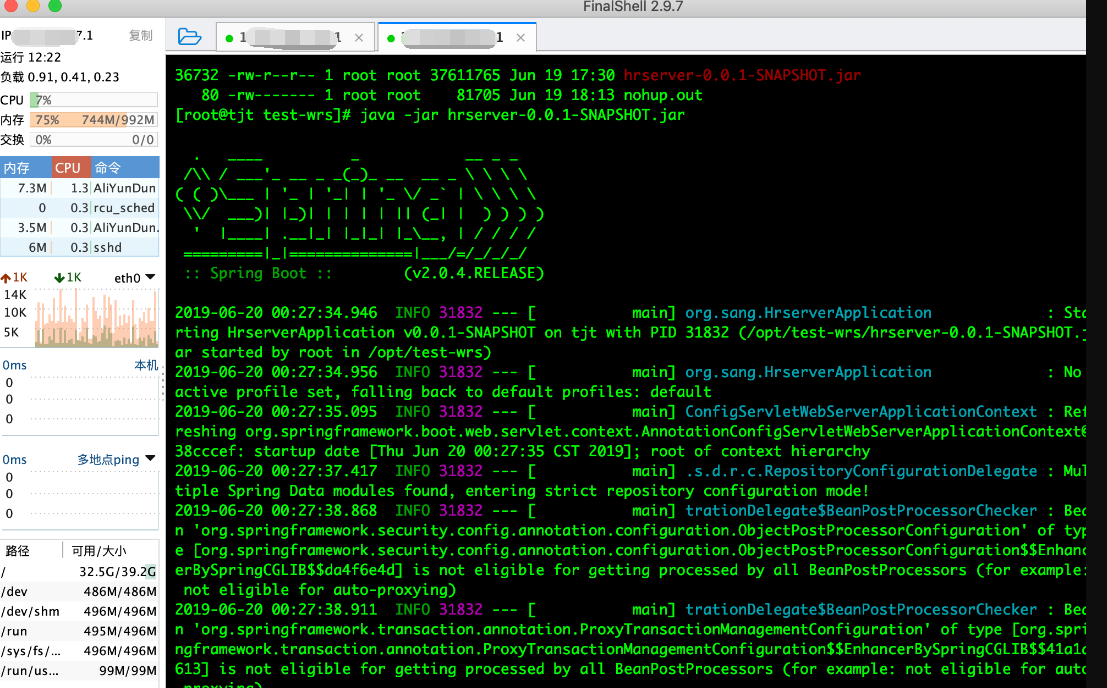
这么运行Jar包,就算关闭sh连接窗口后项目仍然可以继续骚:
[root@tjt test-wrs]# nohup java -jar hrserver-0.0.1-SNAPSHOT.jar 619.log
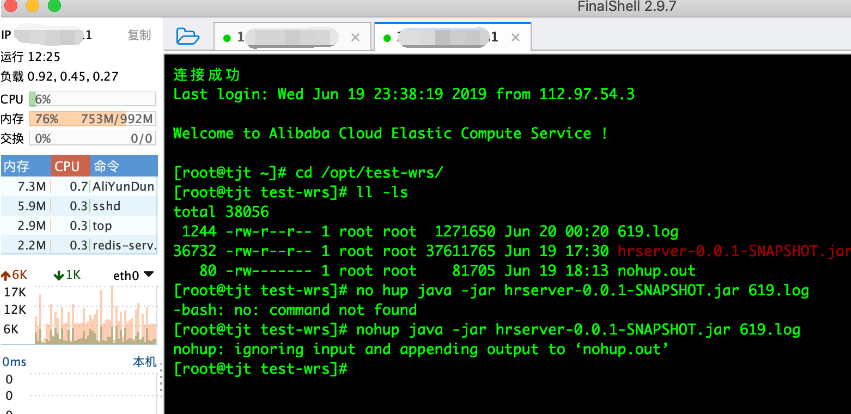
最后在浏览器中测试访问远程服务器的IP加8082端口:http://47.XX.XX.1:8082/index.html